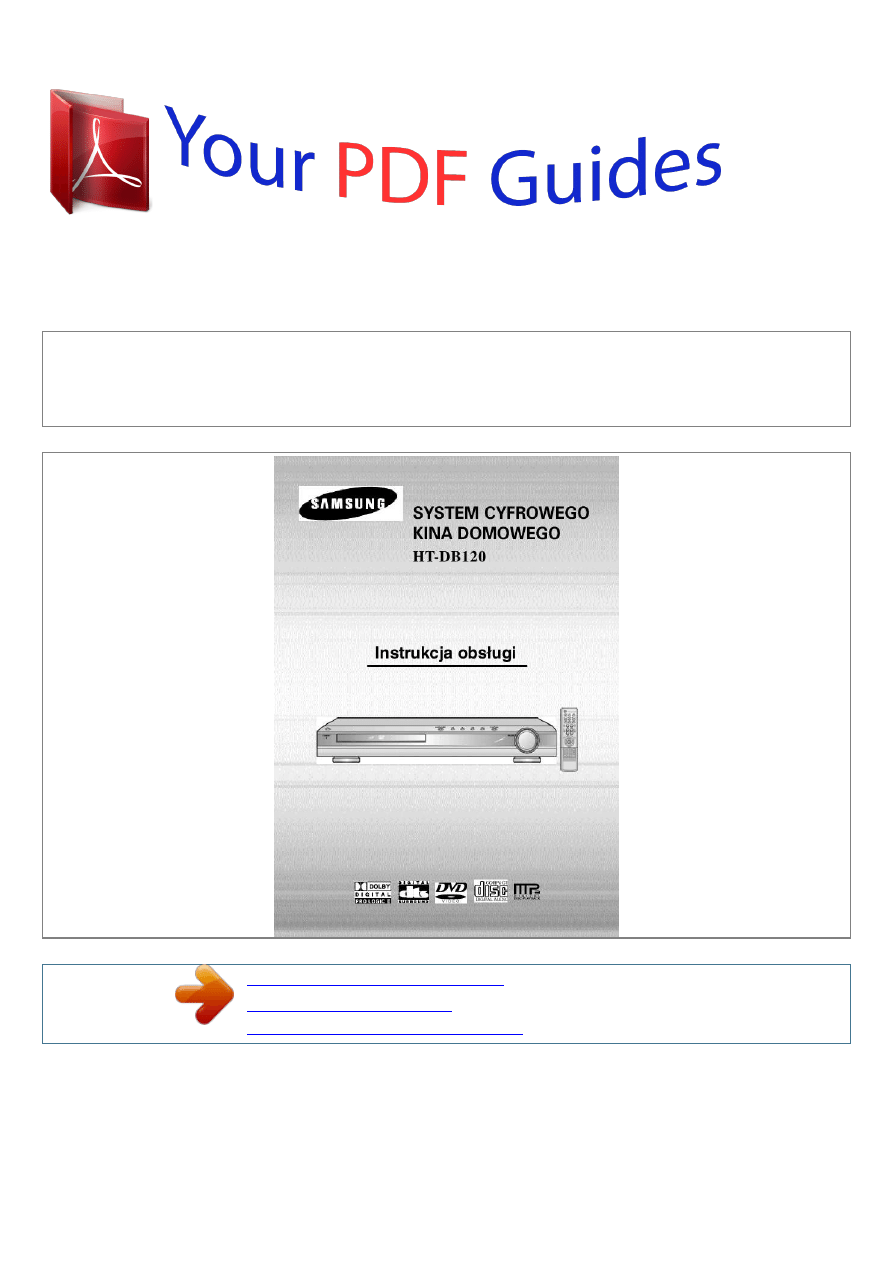
Możesz przeczytać rekomendacje w przewodniku, specyfikacji technicznej lub instrukcji instalacji dla SAMSUNG HT-DB120.
Znajdziesz odpowiedź na wszystkie pytania w instrukcji dla SAMSUNG HT-DB120 (informacje, specyfikacje, rozmiar, akcesoria,
itp). Szczegółowe instrukcje użytkowania znajdują się w podręczniku użytkownika.
Instrukcja obsługi SAMSUNG HT-DB120
Podręcznik użytkownika SAMSUNG HT-DB120
Instrukcje obsługi SAMSUNG HT-DB120
Instrukcje użytkowania SAMSUNG HT-DB120
Instrukcja użytkowania SAMSUNG HT-DB120
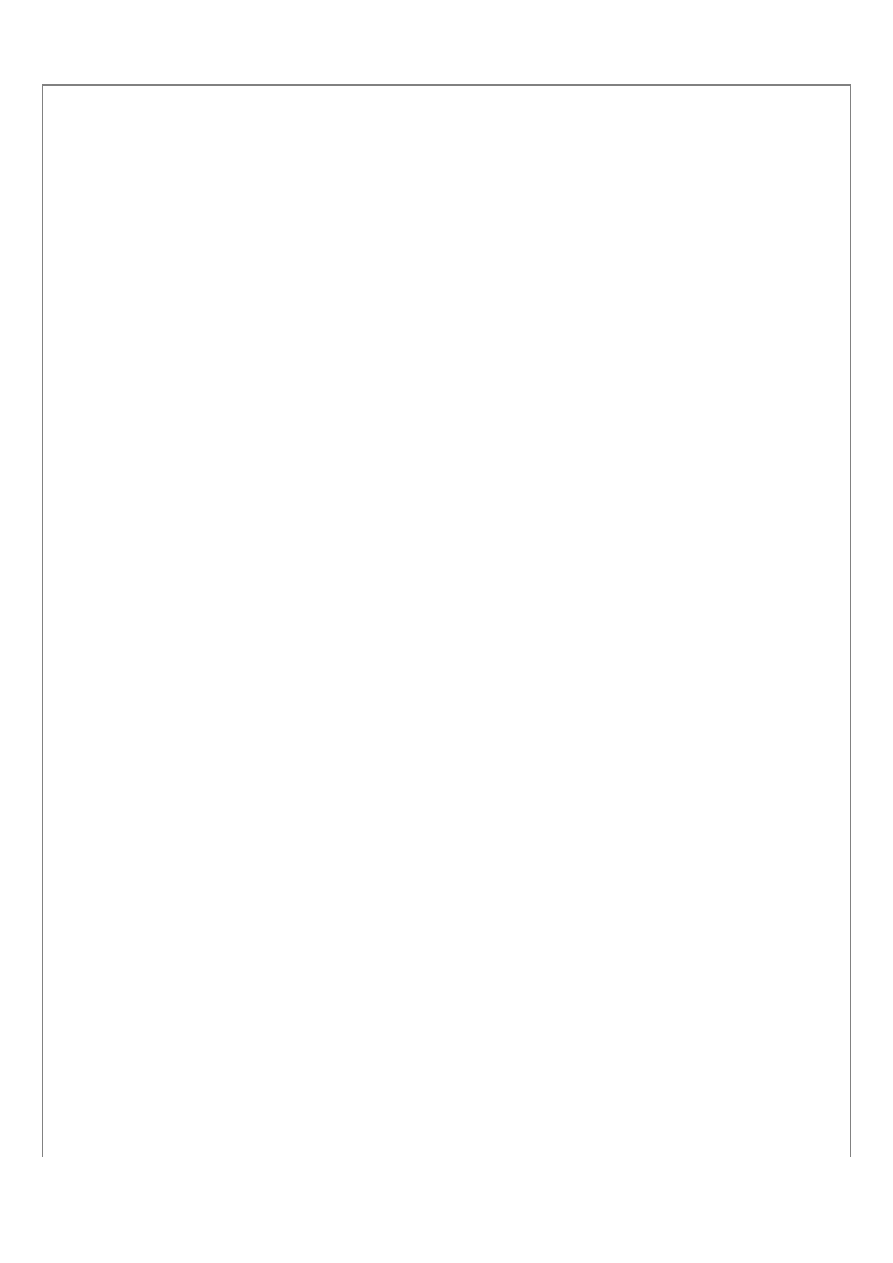
Skrót instrukcji:
NIE OTWIERAÆ OSTRZE¯ENIE: ABY ZMNIEJSZYÆ RYZYKO PORA¯ENIA ELEKTRYCZNEGO, NIE ZDEJMUJ TYLNEJ POKRYWY. WEWN¥TRZ NIE
ZNAJDuJ¥ SIÊ ¯ADNE CZÊOECI PODLEGAJ¥CE SERWISOWANIU PRZEZ U¯YTKOWNIKA. CZYNNOOECI SERWISOWE POZOSTAW
WYKWALIFIKOWANEMU PERSONELOWI SERWISU. PRODUKT LASEROWY KLASY 1 Niniejszy odtwarzacz plyt kompaktowych zostal zakwalifikowany
jako produkt laserowy klasy 1. 1 Ostrzeenia PRZYGOTOWANIE Upewnij si, e ródlo zasilania w Twoim domu odpowiada wymaganiom wyszczególnionym na
naklejce z tylu obudowy odtwarzacza. Odtwarzacz zainstaluj w poziomie, na odpowiedniej podstawie (meblu), z wystarczajc iloci miejsca wokól dla
zapewnienia wenty- lacji (7~10 cm). Upewnij si, e szczeliny wentylacyjne nie s zaslonite. Nie ustawiaj czegokolwiek na odtwarzaczu. @@@@@@@@Aby
calkowicie odlczy odtwarzacz od zasilania, wyjmij wtyczk z gniazda zasilania, szczególnie, jeeli urzdzenie nie bdzie uywane przez dluszy czas. W czasie burz z
wyladowaniami wyjmuj wtyczk zasilania z gniazda.
Skoki napicia wywolane blyskawicami mog uszkodzi urzdzenie. Nie wystawiaj urzdzenia na dzialanie bezporedniego wiatla slonecznego lub innych ródel
ciepla. Moe to spowodowa przegrzanie i nieprawidlowe dzialanie urzdzenia. Chro urzdzenie przed wilgoci (np. wazony z wod) i nadmiarem gorca (np.
w kuchni) lub sprztem wytwarzajcym silne pola magnety- czne lub elektryczne (np. gloniki...).
Odlczaj kabel zasilania, jeeli tylko wystpi nieprawidlowe dzialanie odtwarzacza. Pastwa odtwarzacz nie jest przeznaczony do zastosowa przemyslowych.
Uywaj niniejszego odtwarzacza wylcznie do prywatnego uytku. Jeeli odtwarzacz lub plyty bd przechowywane w zimnym otoczeniu, moe wystpi kondensacja
wilgoci. Podczas transportowania odtwarza- cza zim odczekaj okolo 2 godzin a ogrzeje si do temperatury poko- jowej zanim rozpoczniesz jego uywanie.
Baterie uywane w niniejszym produkcie zawieraj chemikalia szkodliwe dla rodowiska. Nie wyrzucaj ich do ogólnego pojemnika na mieci. 2 Funkcje
Odtwarzanie wielu rodzajów plyt & Tuner radiowy AM/FM HT-DB120 lczy wygod odczytywania wielu typów plyt wlczajc DVD, CD, MP3-CD, CD-R, CD-
RW i DVD-RW, z nowoczesnym tunerem radiowym AM/FM, wszystko to w jednym urzdzeniu. Dolby Pro Logic II HT-DB120 jest wyposaony we wbudowany
wzmacniacz 5.1-kanalowy, pozwalajc cieszy si dynamicznym dwikiem.
Dolby Pro Logic jest now form odkodowy- wania wielokanalowego sygnalu dwiku, unowoczeniajc dotychczas istniejc technologi Dolby Pro Logic. DTS
(Digital Theater Systems) DTS jest formatem kompresji dwiku stworzonym przez Digital Theater Systems Inc. Daje 5.1-kanalowy dwik w pelnym zakresie
czstotliwoci. Funkcja wygaszacza ekranu TV HT-DB120 automatycznie rozjania i ciemnia ekran telewizora po 2 minutach w trybie zatrzymania lub pauzy. HT-
DB120 automatycznie przelcza si w tryb oszczdzania energii po 20 minutach pracy w trybie wygaszacza ekranu. Funkcja oszczdzania energii HT-DB120
automatycznie wylczy si po 20 minutach trybu zatrzymania lub pauzy. Dostosowywanie ekranu telewizora HT-DB120 pozwala na wybór ulubionego obrazu
podczas odtwarzania JPEG czy DVD i ustawienia go jako tapety tla. Wybór formatu Video Wylcz jednostk glówn urzdzenia i nastpnie wcinij przycisk
NTSC/PAL. · Fabrycznie format wideo jest ustawiony na ,,PAL".
· Po kadym wciniciu przycisku format wideo przelcza si pomidzy ,,NTSC" i ,,PAL". · Kady kraj ma swój wlasny standard formatu wideo. · Aby normalnie mona
bylo odtwarza plyty format wideo plyty musi by taki sam jak format wideo telewizora. 3 Spis treci PRZYGOTOWANIE PRZYGOTOWANIE Wane instrukcje
bezpieczestwa ..
.....
..........
..........
.....
.....
..........
..........
.....
.....
..........
..........
.....
.....
..........
..........
.....
.....
.......1 Ostrzeenia...
..........
.....
.....
..........
..........
.....
.....
..........
..........
.....
.....
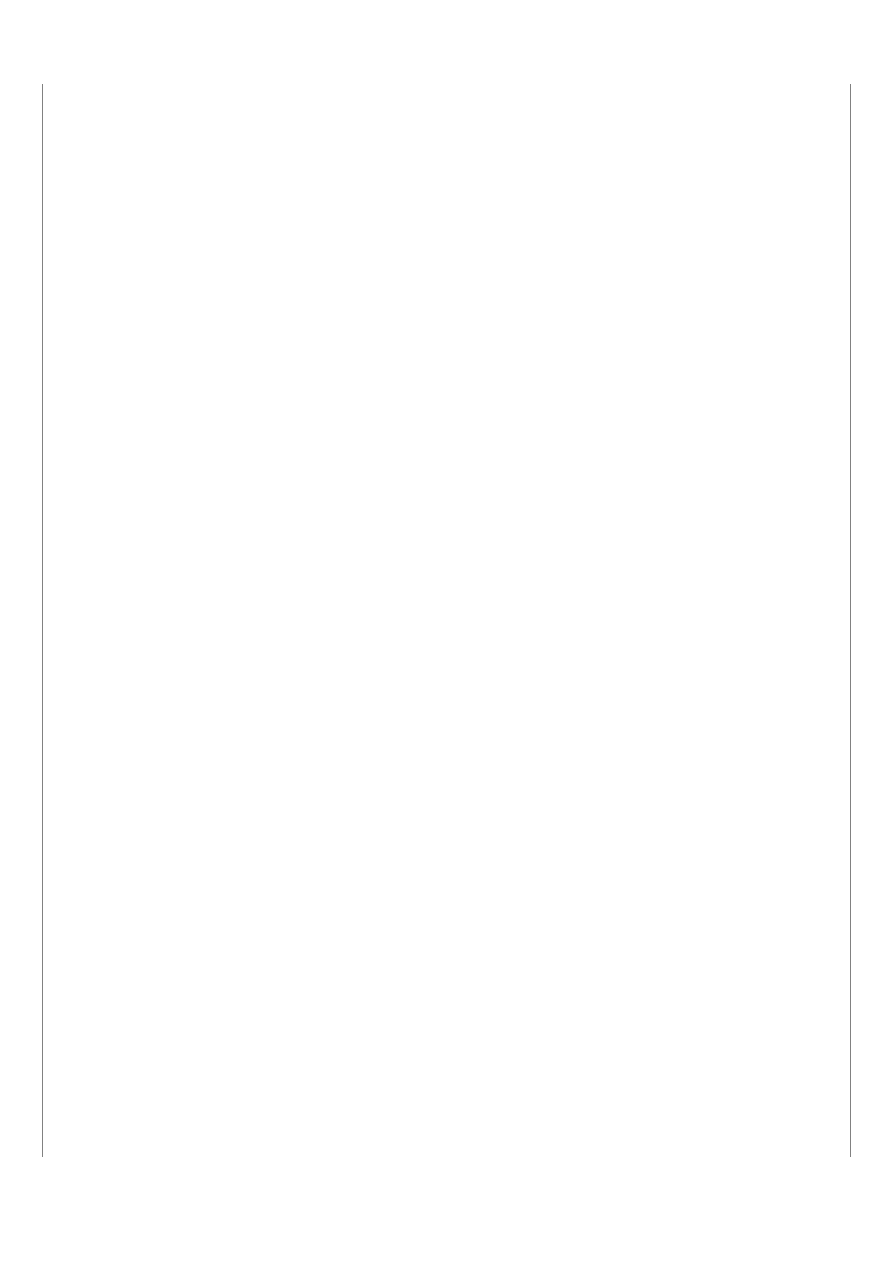
..........
..........
.....
.....
..........
..........
.....
.....
..........
..........
.....
.2 Funkcje ....
..........
..........
.....
.....
..........
..........
.....
.....
..........
..........
.....
.....
..........
..........
.....
.....
..........
..........
.....
.....
..........
..........
.3 Uwagi dotyczce plyt ....
.....
..........
..........
.....
.....
..........
..........
.....
.....
..........
..........
.....
.....
..........
..........
.....
.....
..........
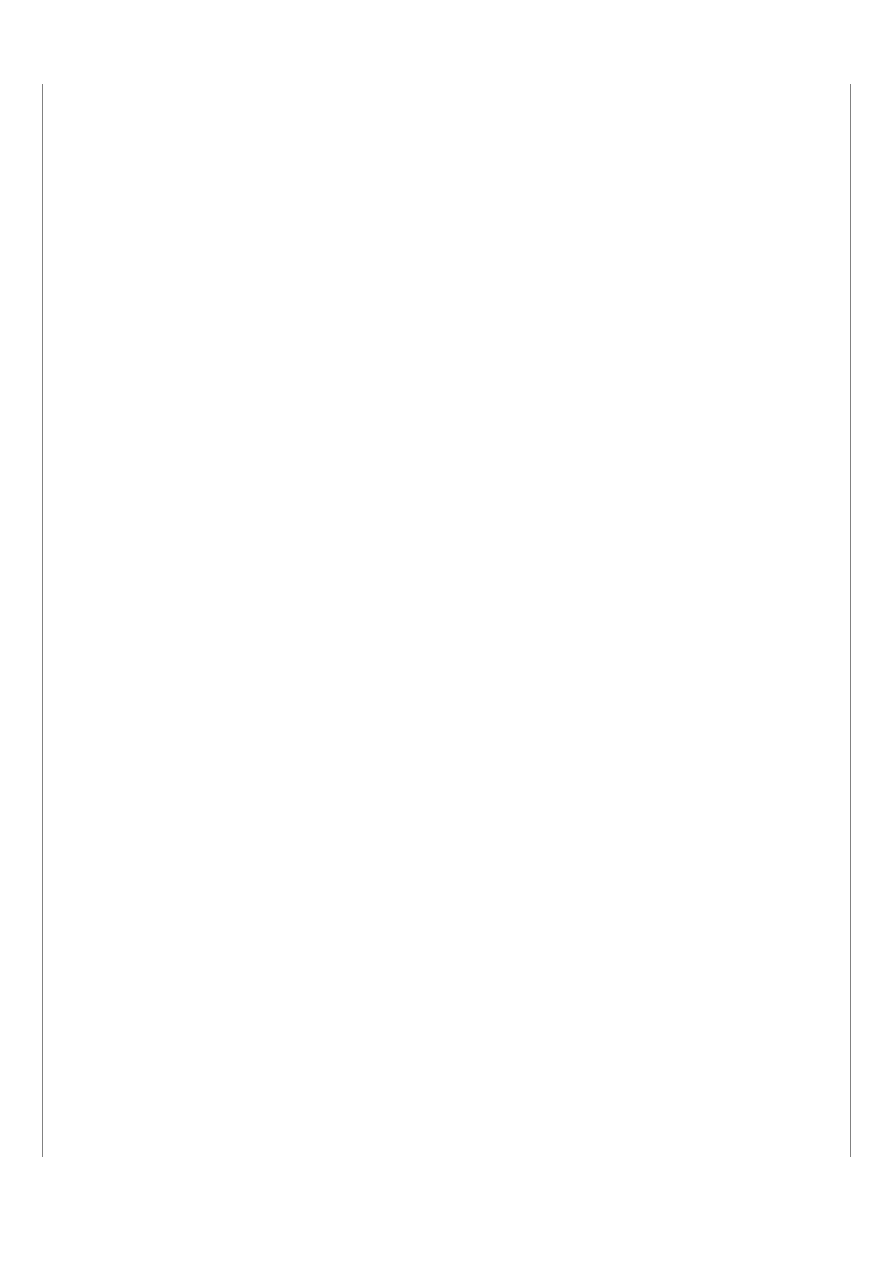
..........
.....
5 Opis.....
..........
..........
.....
.....
..........
..........
.....
.....
..........
..........
.....
.....
..........
..........
.....
.....
..........
..........
.....
.....
..........
..........
.....
.7 PODLCZENIA Podlczanie gloników....
..........
..........
.....
.....
..........
..........
.....
.....
..........
..........
.....
.....
..........
..........
.....
.....
..........
..........
.....
...11 Podlczanie anten FM i AM(MW) ..
..........
..........
.....
.....
..........
..........
.....
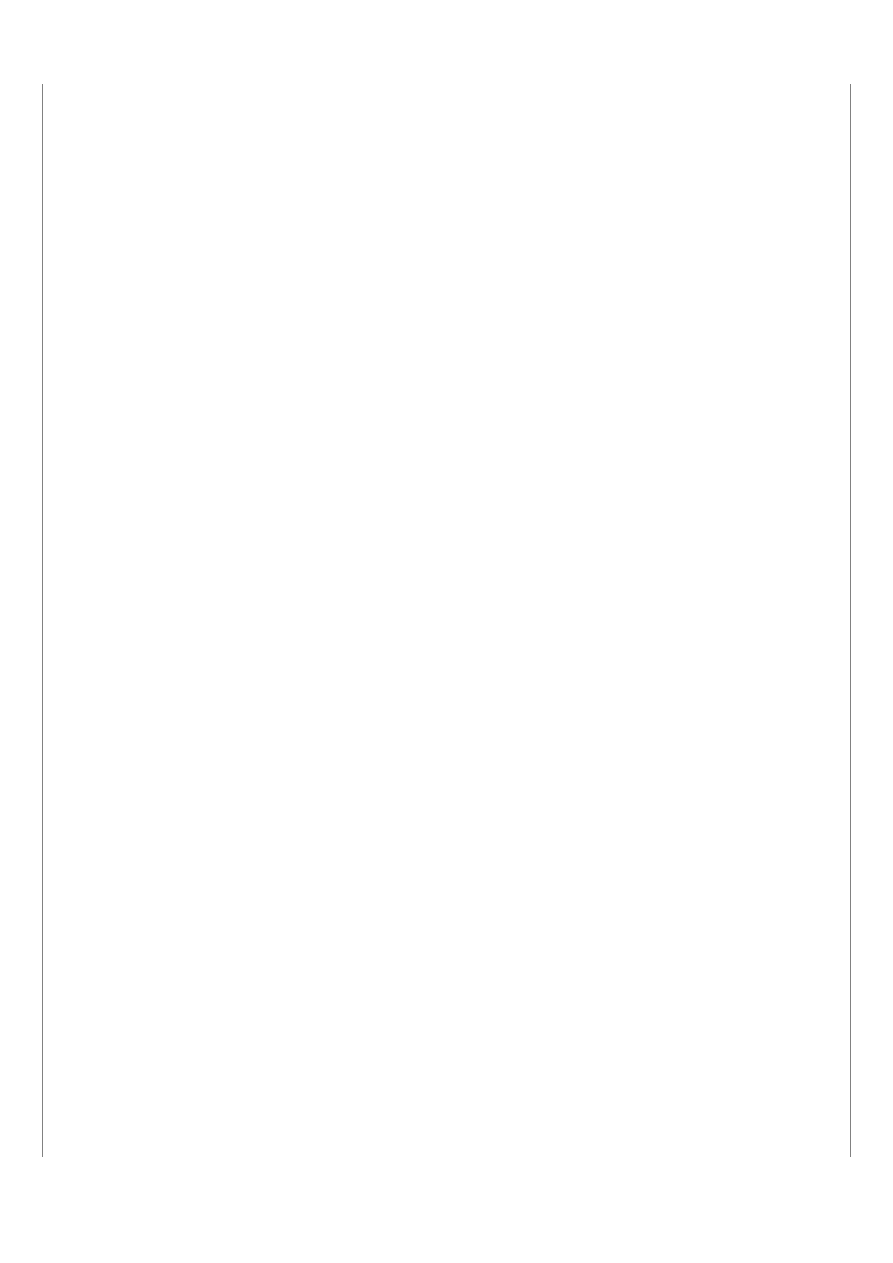
.....
..........
..........
.....
.....
..........
..........
.....
.....
..........
...13 Podlczanie urzdzenia do telewizora.......
.....
.....
..........
..........
.....
.....
..........
..........
.....
.....
..........
..........
.....
.....
..........
..........
.14 Podlczanie urzdze zewntrznych....
.....
..........
..........
.....
.....
..........
..........
.....
.....
..........
..........
.....
.....
..........
..........
.....
.....
.15 STEROWANIE Odtwarzanie plyt .........
..........
.....
.....
..........
..........
.....
.....
..........
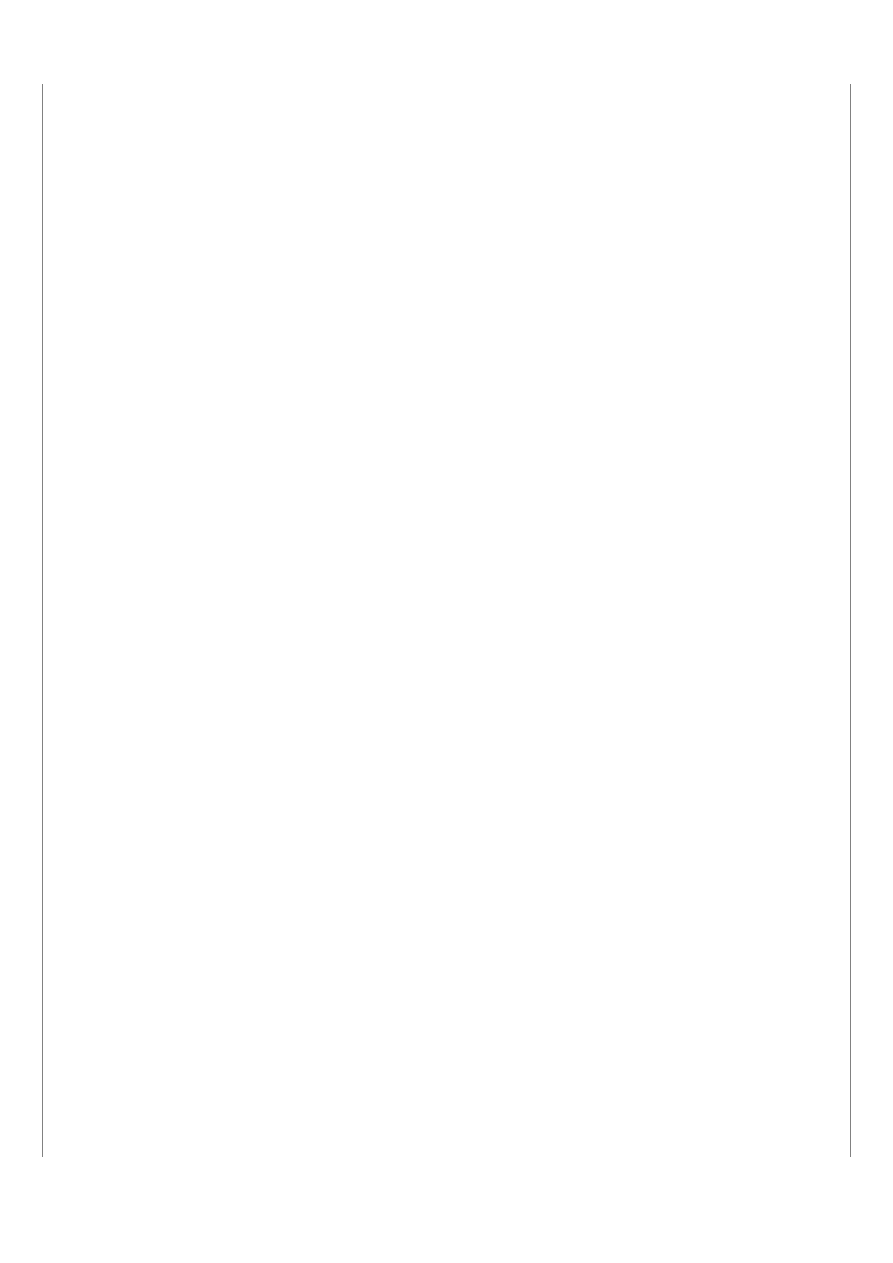
..........
.....
.....
..........
..........
.....
.....
..........
..........
.....
.....
..........
..17 Wywietlanie informacji o plytach ........
.....
.....
..........
..........
.....
.....
..........
..........
.....
.....
..........
..........
.....
.....
..........
..........
.....
..18 Odtwarzanie ze zwikszon / zmniejszon prdkoci...
..........
..........
.....
.....
..........
..........
.....
.....
..........
..........
.....
.....
.........19 Pomijanie Scen / Utworów.
..........
.....
.....
..........
..........
.....
.....
..........
..........
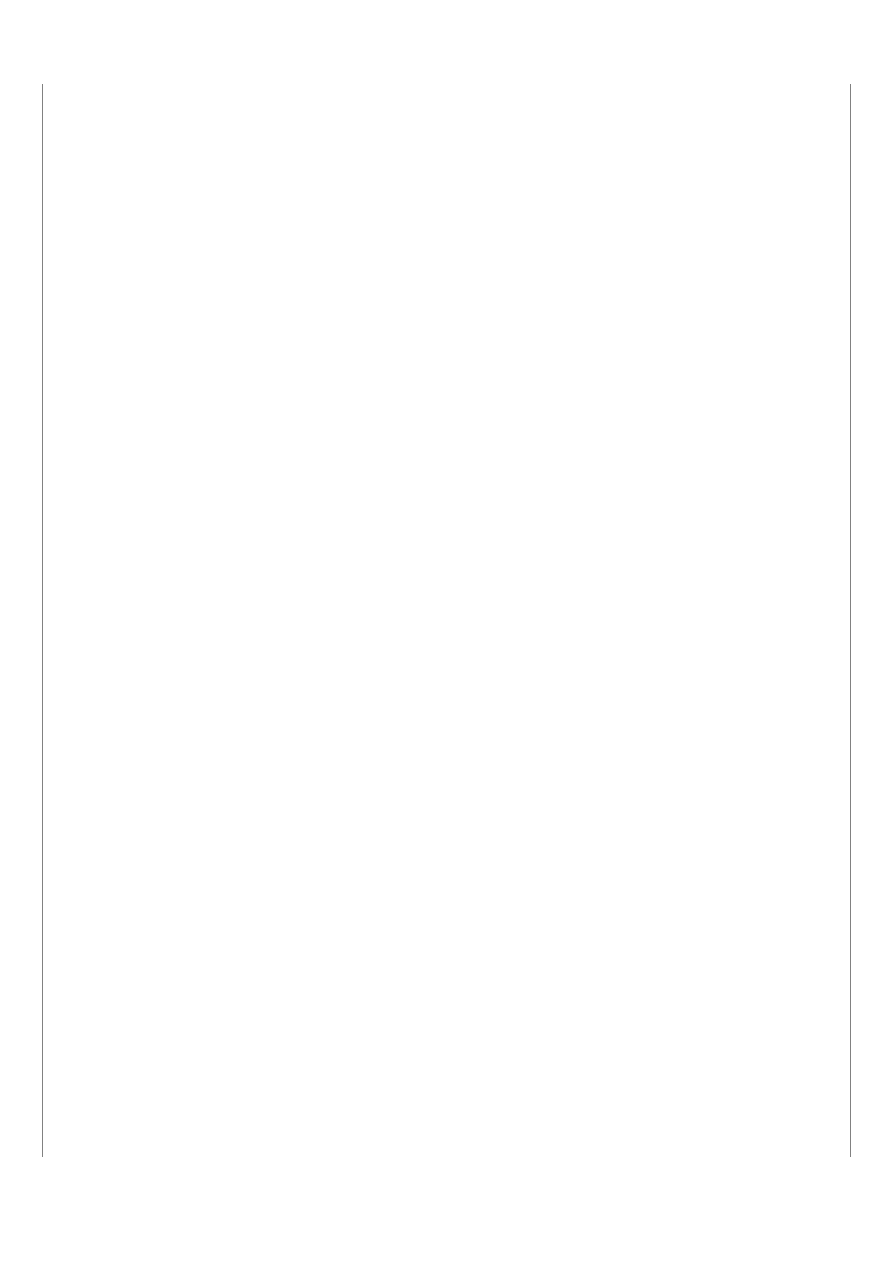
.....
.....
..........
..........
.....
.....
..........
..........
.....
.....
.....20 Powtarzanie odtwarzania .....
..........
.....
.....
..........
..........
.....
.....
..........
..........
.....
.....
..........
..........
.....
.....
..........
..........
.....
.....
...21 Powtarzanie odtwarzania zaznaczonego fragmentu A-B .......
..........
.....
.....
..........
..........
.....
.....
..........
..........
.....
.....
..........
.22 Funkcja zmiany kta widzenia kamery .........
.....
.....
..........
..........
.....
.....
..........
..........
.....
.....
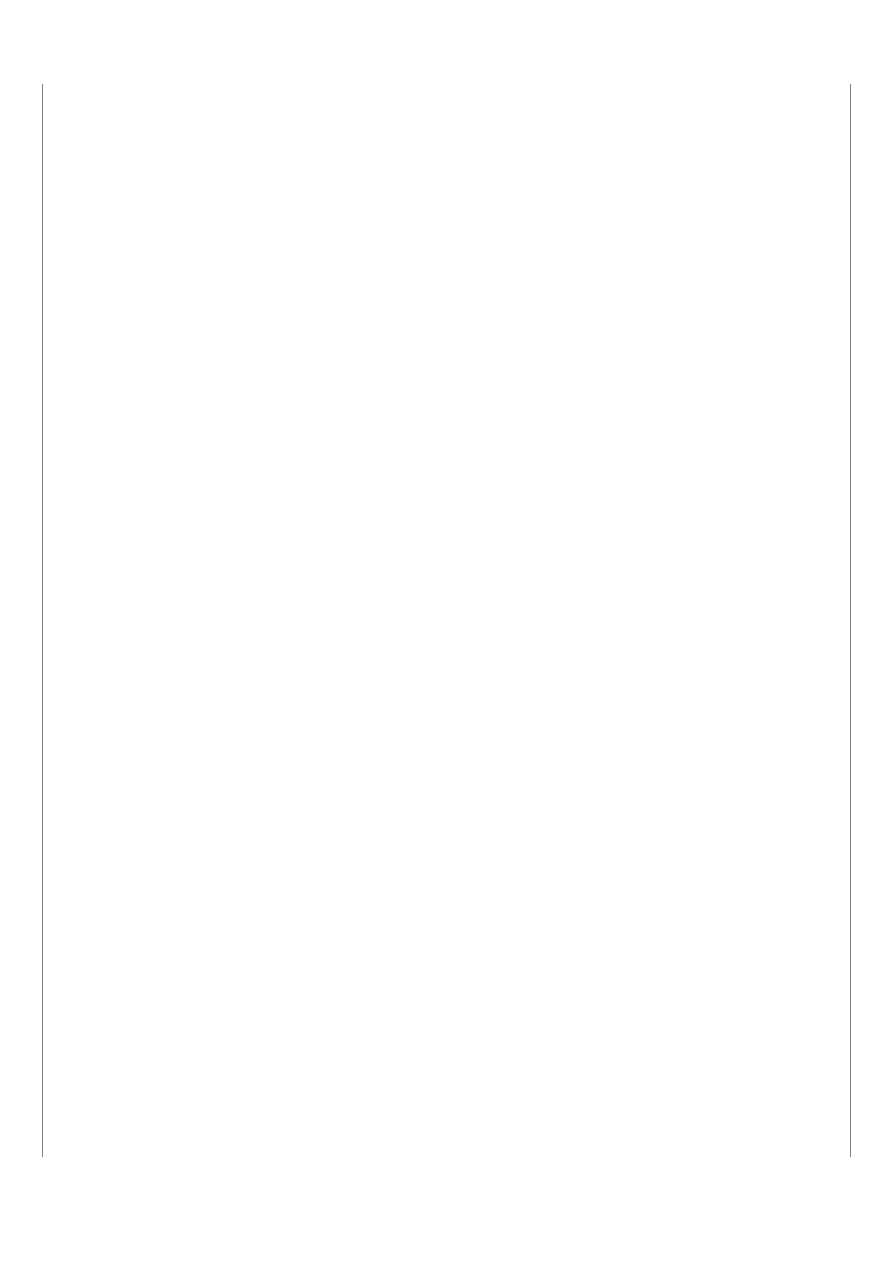
..........
..........
.....
.....
..........
........23 Funkcja Zoom ..
.....
.....
..........
..........
.....
.....
..........
..........
.....
.....
..........
..........
.....
.....
..........
..........
.....
.....
..........
..........
.....
.....
...24 Wybór jzyka Audio / Wywietlanych napisów .......
..........
.....
.....
..........
..........
.....
.....
..........
..........
.....
.....
..........
..........
.....
...25 Przejcie bezporednio do Sceny / Utworu ..
..........
..........
.....
.....
..........
..........
.....
.....
..........
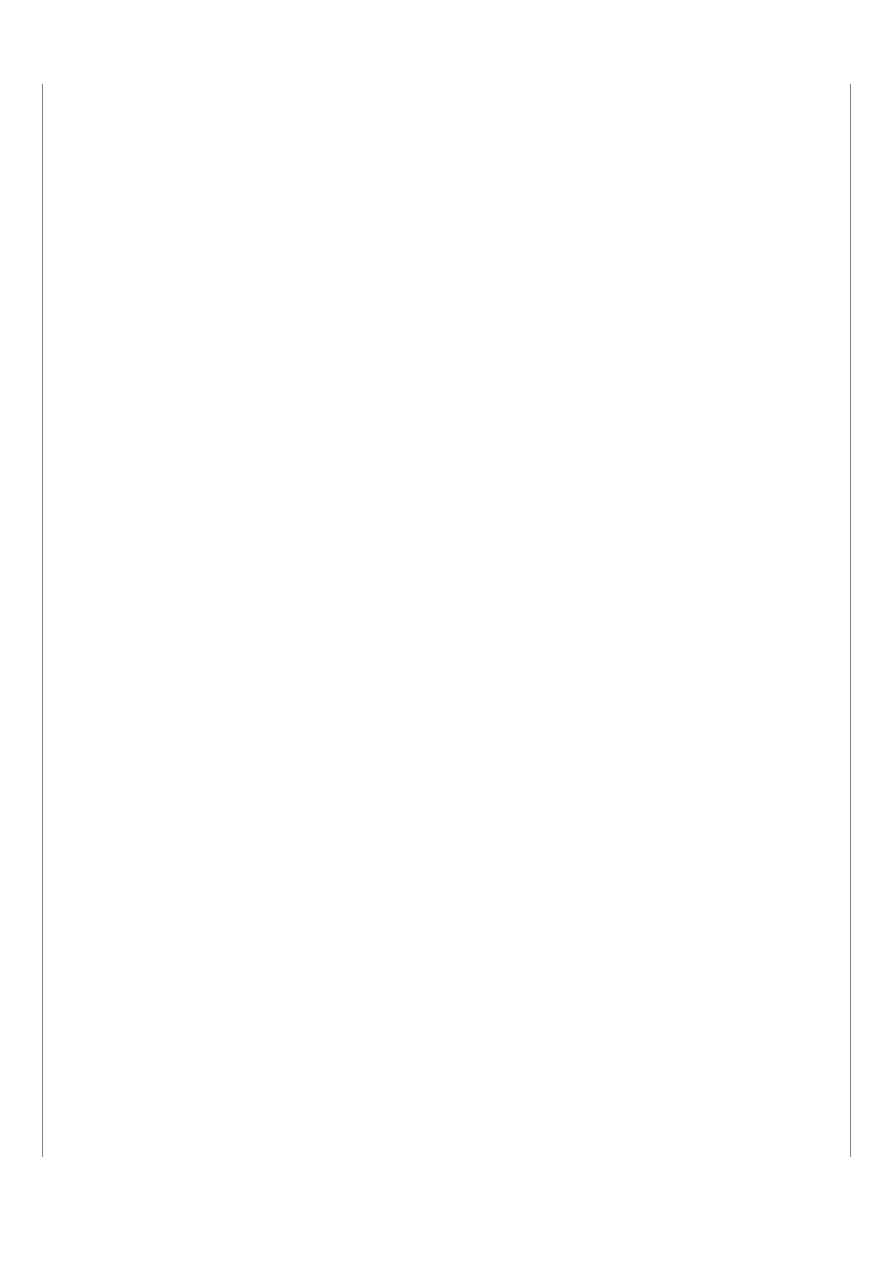
..........
.....
.....
..........
..........
.....
...26 Odtwarzanie plików JPEG ..
..........
..........
.....
.....
..........
..........
.....
.....
..........
..........
.....
.....
..........
..........
.....
.....
..........
..........
....27 Uywanie menu plyty.
.....
..........
..........
.....
.....
..........
..........
.....
.....
..........
..........
.....
.....
..........
..........
.....
.....
..........
..........
.....
...29 Uywanie menu Tytulu ..
..........
..........
.....
.....
..........
..........
.....
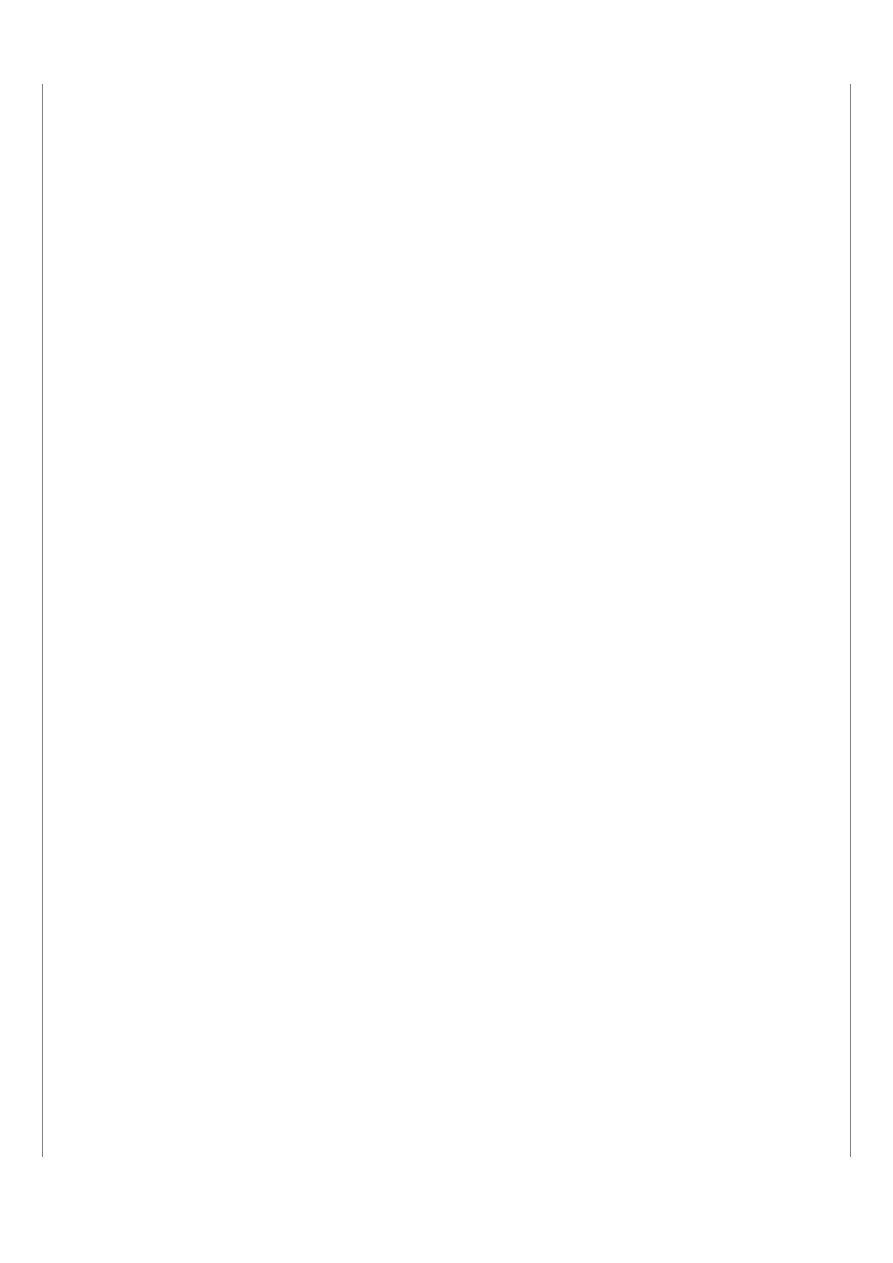
.....
..........
..........
.....
.....
..........
..........
.....
.....
..........
..........
.....
.....
30 USTAWIENIA Ustawienia jzykowe..........
..........
.....
.....
..........
..........
.....
.....
..........
..........
.....
.....
..........
..........
.....
.....
..........
..........
.....
.....
.....31 Ustawienia typu ekranu.....
..........
.....
.....
..........
..........
.....
.....
..........
..........
.....
.....
..........
..........
.....
.....
..........
..........
.....
.....
......33 Ustawienia poziomu dostpu....
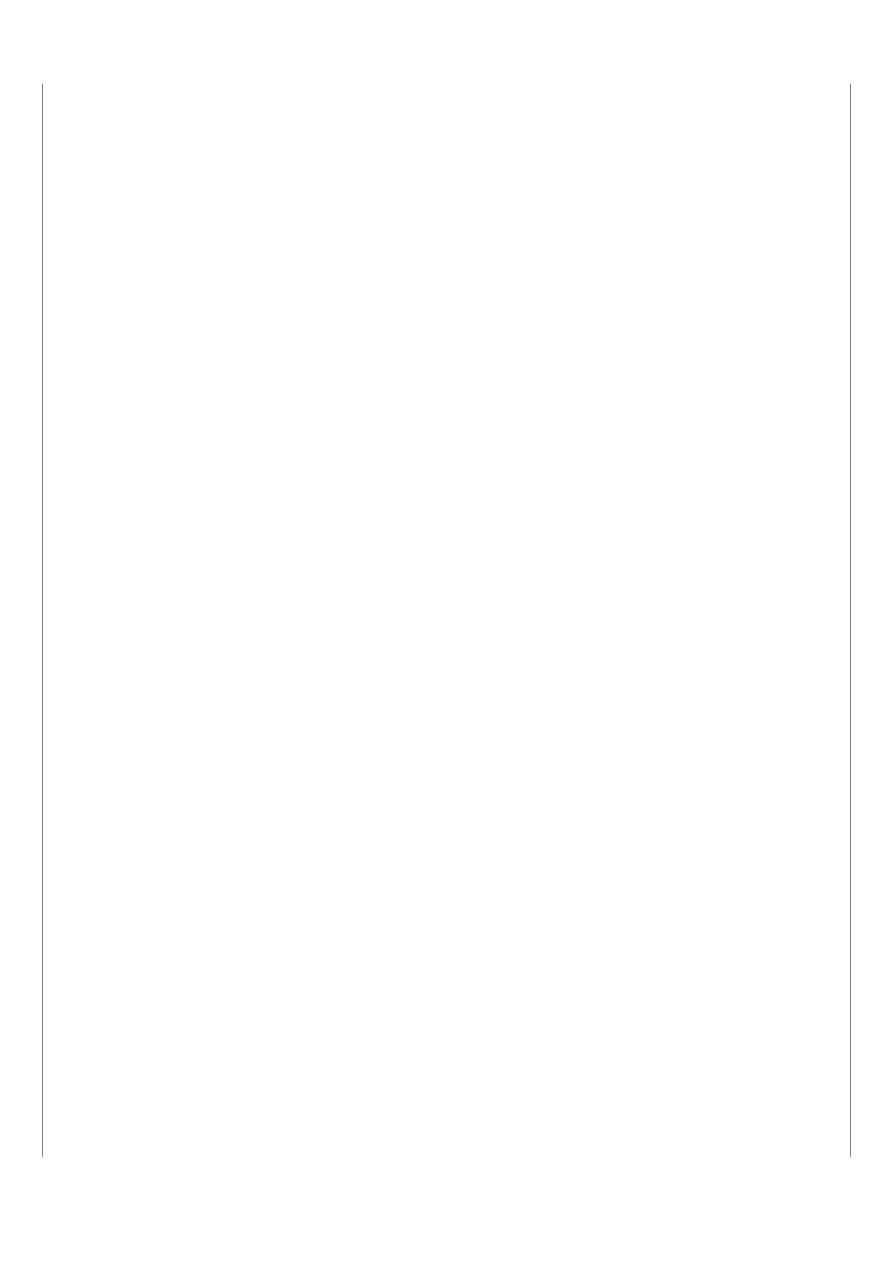
..........
.....
.....
..........
..........
.....
.....
..........
..........
.....
.....
..........
..........
.....
.....
..........
..........
.....
...35 Ustawianie hasla dostpu..
..........
..........
.....
.....
..........
..........
.....
.....
..........
..........
.....
.....
..........
..........
.....
.....
..........
..........
.....
37 Ustawianie tapety.....
..........
..........
.....
.....
..........
..........
.....
.....
..........
..........
.....
.....
..........
..........
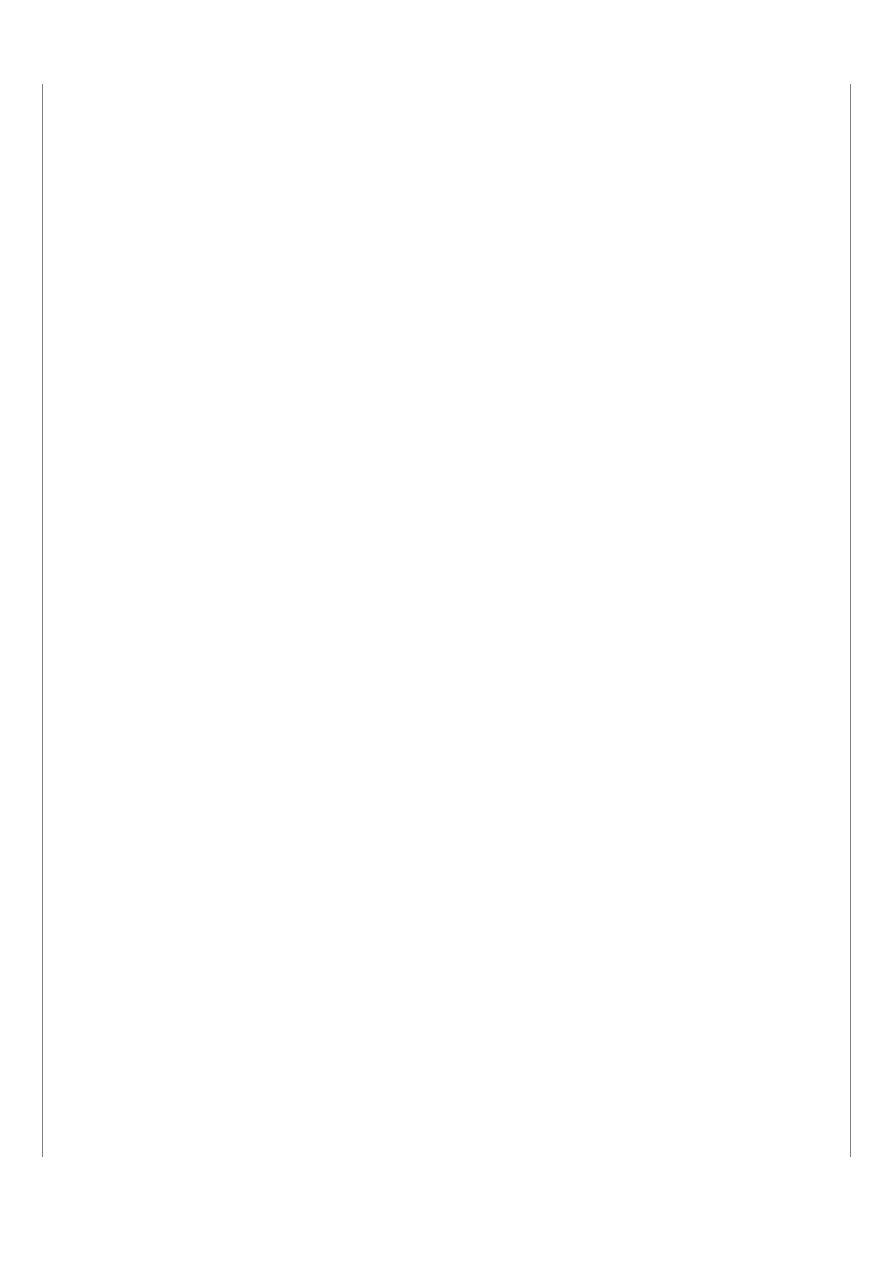
.....
.....
..........
..........
.....
.....
.....39 Ustawienia trybu dzialania gloników .....
..........
.....
.....
..........
..........
.....
.....
..........
..........
.....
.....
..........
..........
.....
.....
..........
....41 Ustawienia sygnalu testowego......
.....
.....
..........
..........
.....
.....
..........
..........
.....
.....
..........
..........
.....
.....
..........
..........
.....
.....
....42 Ustawienia czasu opónienia ......
..........
.....
.....
..........
..........
.....
.....
..........
..........
.....
.....
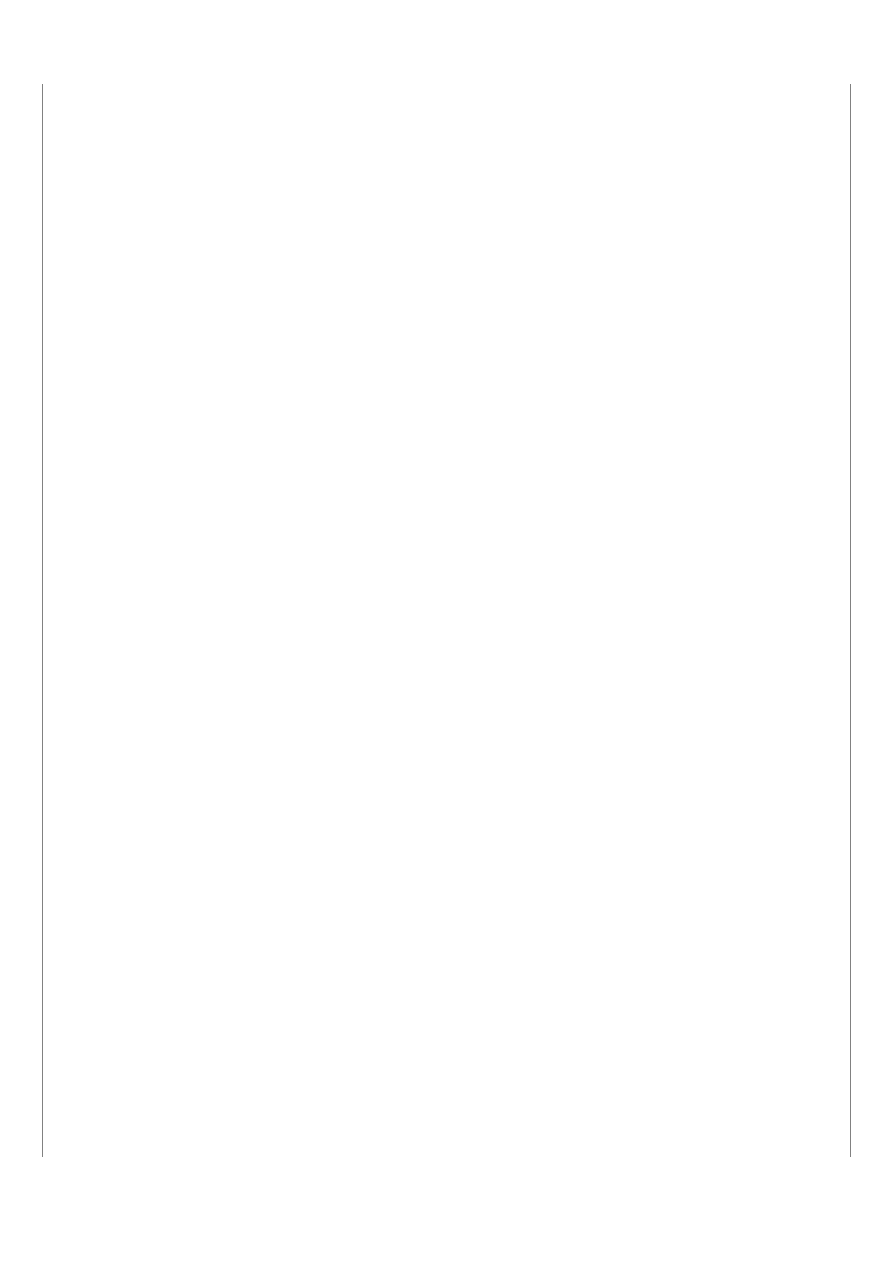
..........
..........
.....
.....
..........
..........
.....
43 Ustawienia jakoci dwiku .....
..........
..........
.....
.....
..........
..........
.....
.....
..........
..........
.....
.....
..........
..........
.....
.....
..........
..........
.....
.....
........45 Ustawienia Kompresji Zakresu Dynamiki (DRC) ..
..........
.....
.....
..........
..........
.....
.....
..........
..........
.....
.....
..........
..........
.....
.....
47 Tryb przestrzeni dwiku (DSP) / Funkcja Equalizera (EQ) ..........
..........
.....
.....
..........
..........
.....
.....
..........
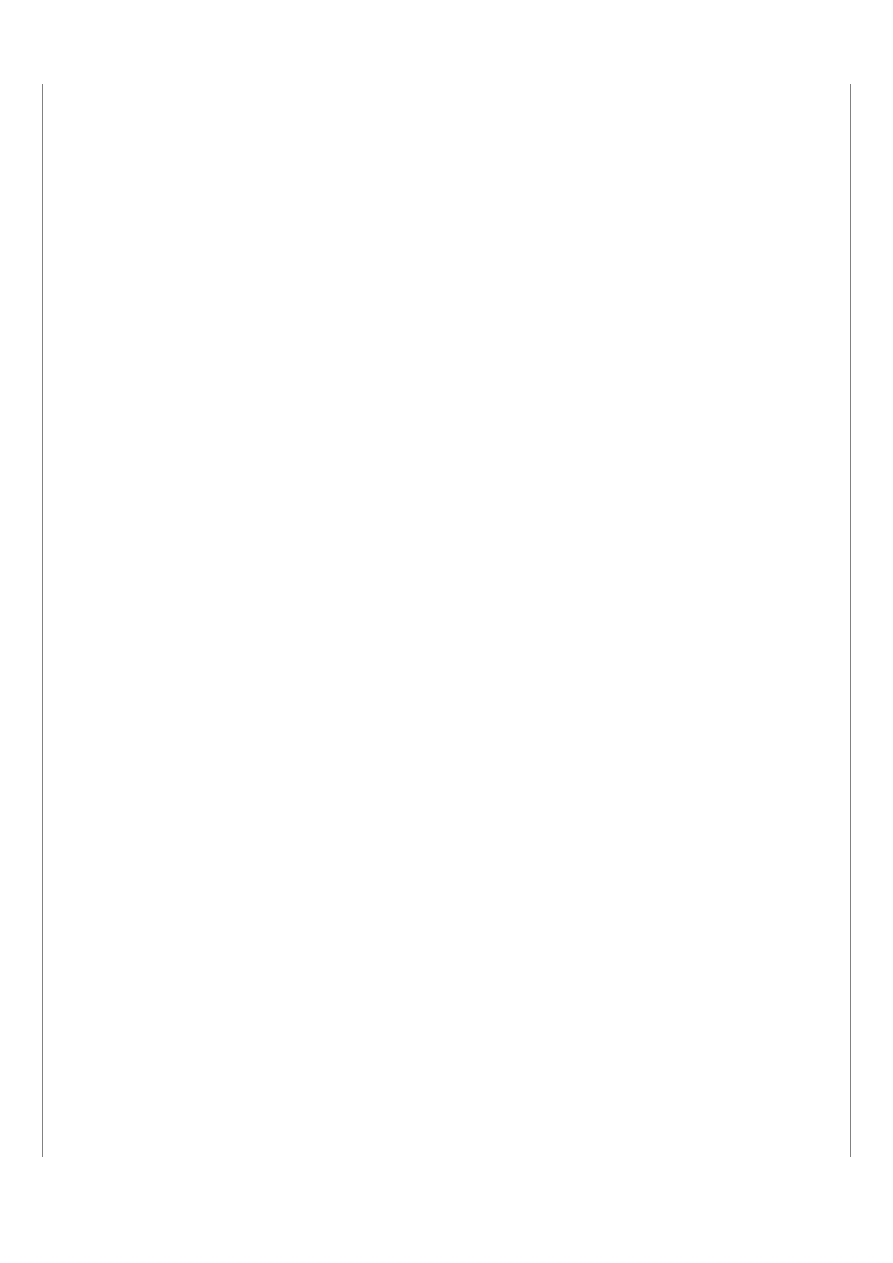
..........
.....
.....
.....48 Tryb Dolby Pro Logic II .....
..........
.....
.....
..........
..........
.....
.....
..........
..........
.....
.....
..........
..........
.....
.....
..........
..........
.....
.....
......49 Efekty Dolby Pro Logic II ....
..........
.....
.....
..........
..........
.....
.....
..........
..........
.....
.....
..........
..........
.....
.....
..........
..........
.....
.....
....50 STEROWANIE RADIEM Sluchanie audycji radiowych......
..........
.....
.....
..........
..........
.....
.....
..........
..........
.....
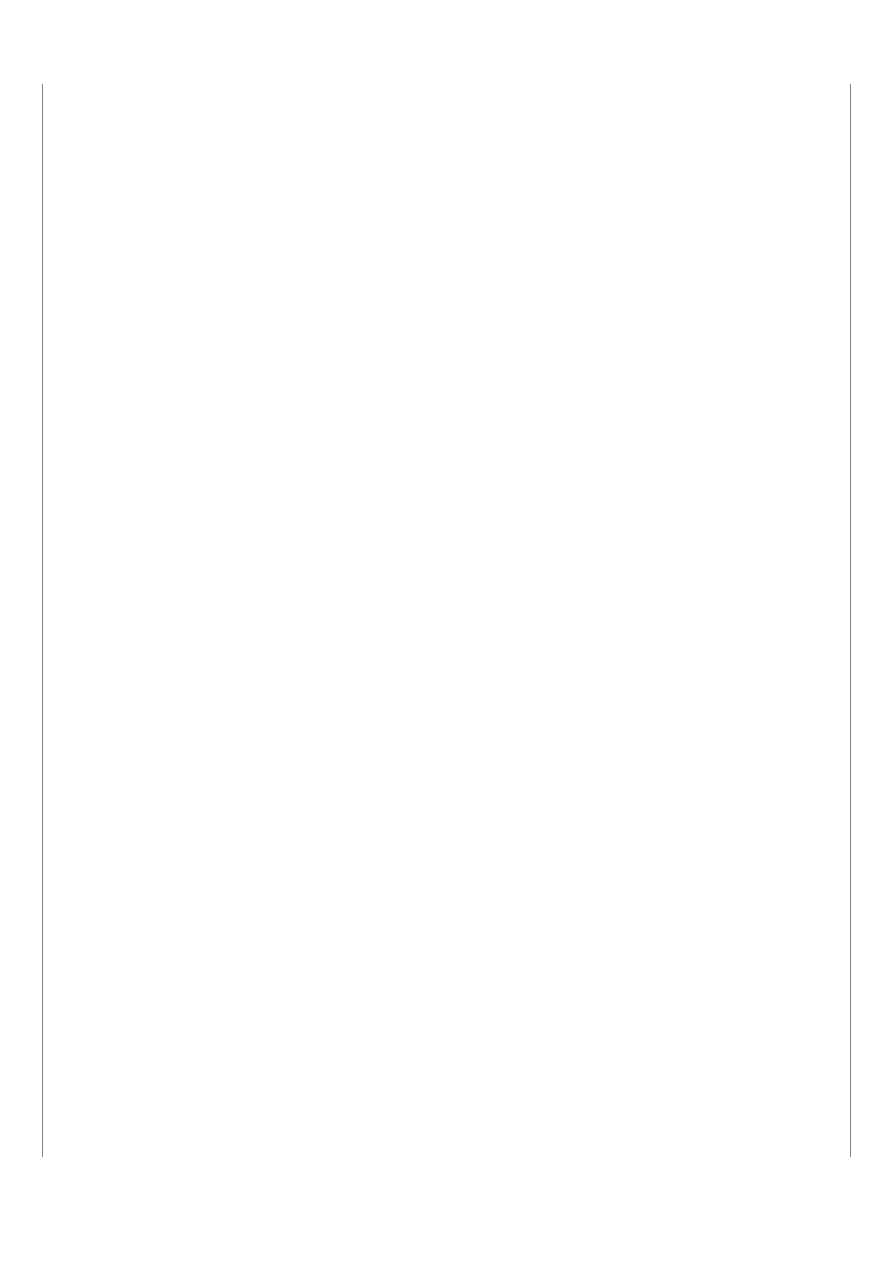
.....
..........
..........
.....
.....
..........
..........
.....
..51 Programowanie stacji radiowych ...
..........
..........
.....
.....
..........
..........
.....
.....
..........
..........
.....
.....
..........
..........
.....
.....
..........
...52 RÓNE Funkcje poprawiajce wygod uywania.......
.....
.....
..........
..........
.....
.....
..........
..........
.....
.....
..........
..........
.....
.....
..........
.......53 Zanim skontaktujesz si z serwisem ...
.....
.....
..........
..........
.....
.....
..........
..........
.....
.....
..........
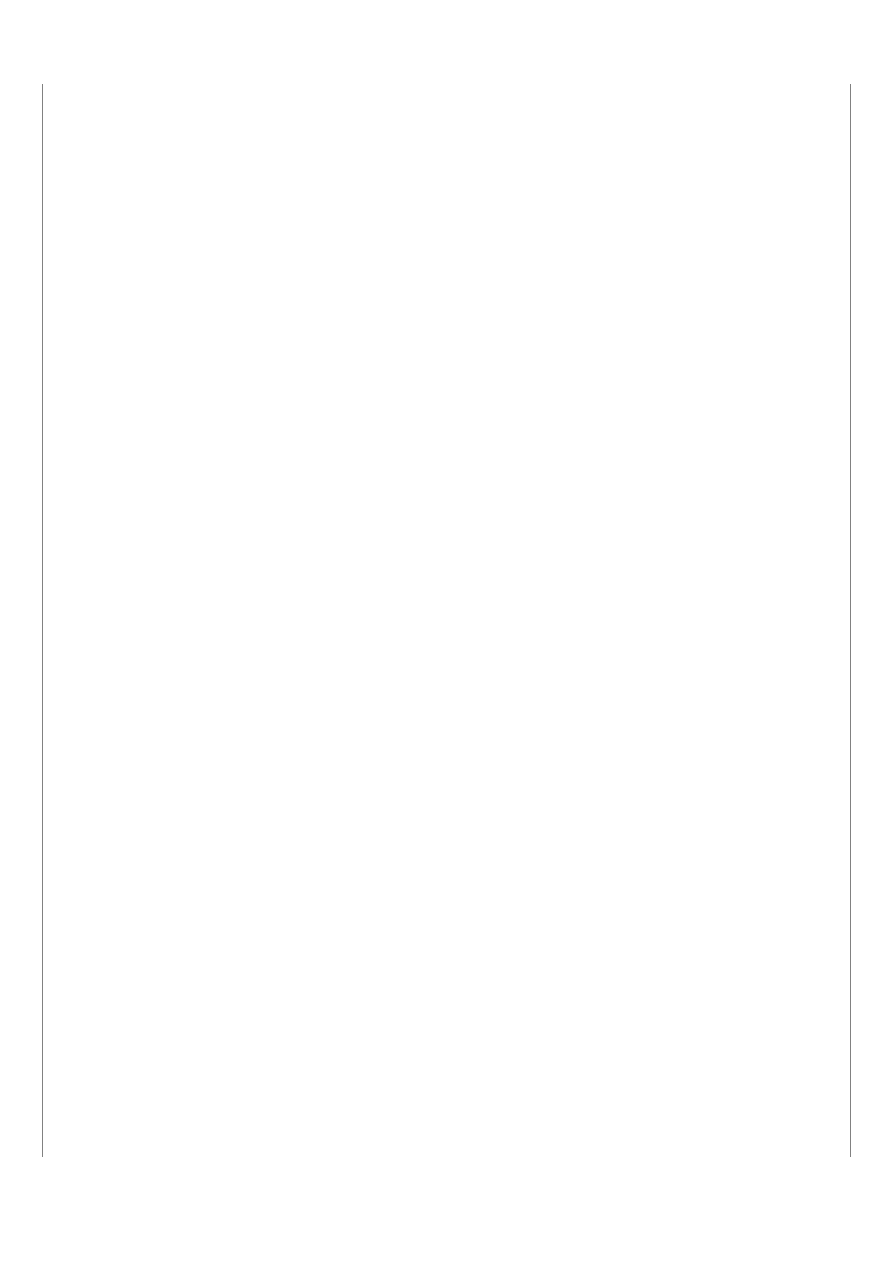
..........
.....
.....
..........
..........
.....
..55 Ostrzeenia dotyczce traktowania i przechowywania plyt ...
..........
..........
.....
.....
..........
..........
.....
.....
..........
..........
.....
.....
...57 Dane techniczne .......
..........
.....
.....
..........
..........
.....
.....
..........
..........
.....
.....
..........
..........
.....
.....
..........
..........
.....
.....
..........
....58 Uwagi na temat terminologii ......
.....
.....
..........
..........
.....
.....
..........
..........
.....
.....
..........
..........
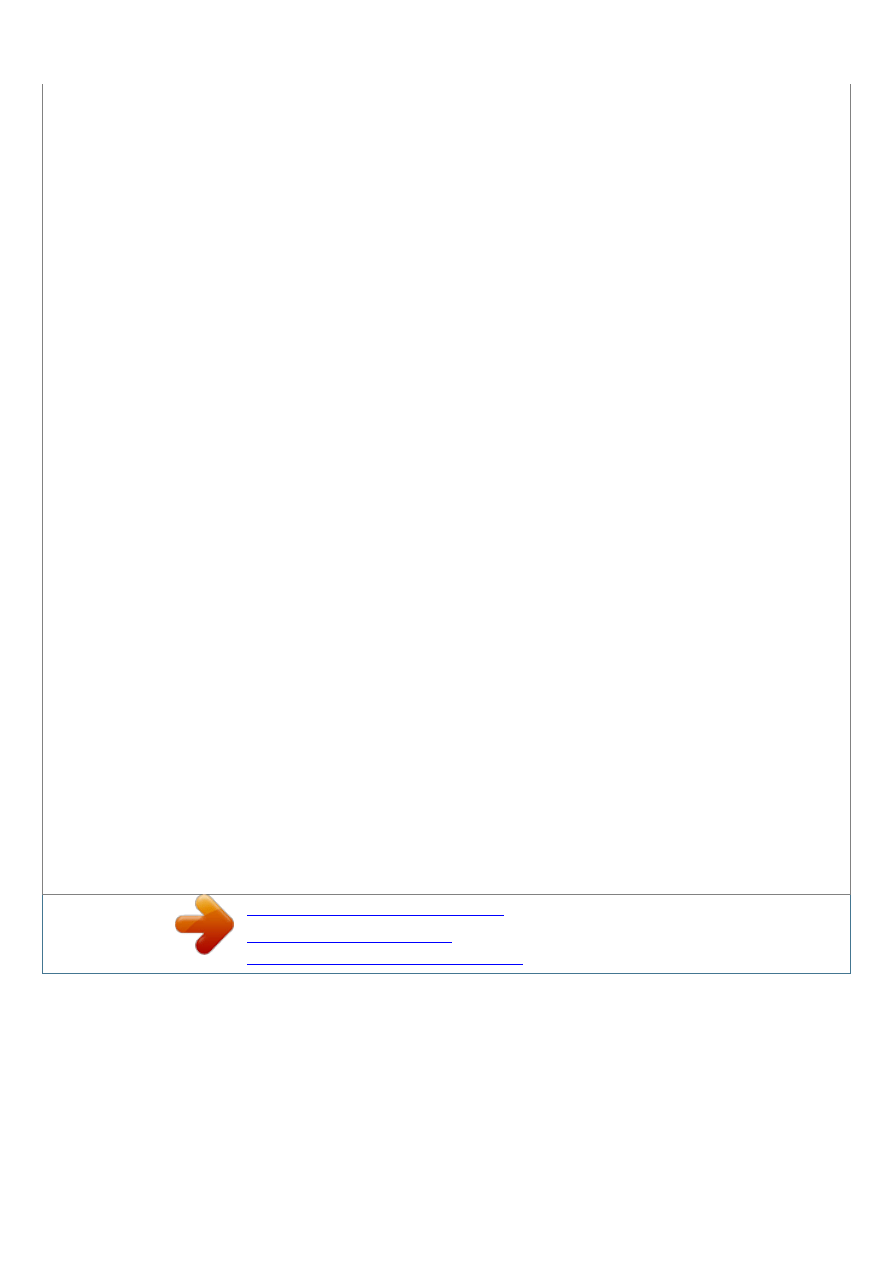
.....
.....
..........
..........
.....
.....
.......59 Notatki...
..........
.....
.....
..........
..........
.....
.....
..........
..........
.....
.....
..........
..........
.....
.....
..........
..........
.....
.....
..........
..........
.....
.....
....60 4 Uwagi dotyczce plyt DVD (Digital Versatile Disc) oferuje fantastyczny dwik i obraz dziki brzmieniu dwiku Dolby Digital i technologii kompresji
MPEG-2. Moesz wic teraz cieszy si w domu realistycznymi efektami dostpnymi w salach kinowych i koncertowych. Odtwarzacze DVD i plyty s zakodowane
wedlug podzialu na regiony. Te regionalne kody odtwarzacza i plyty musz do siebieem plików z wskanikiem kompresji 1:12 (128 Kbps*), co oznacza, e mona
uywa formatu MP3 do nagrywania 12-krotnie wikszej iloci danych na normalnej plycie CD. Plyty JPEG CD-R · Mog by odtwarzane tylko pliki z
rozszerzeniem ,,.jpg" i ,,.
JPEG". · Jeeli plyta nie zostala zamknita, wicej czasu bdzie potrzeba do jej odczytu i nie wszystkie nagrane pliki bd odtwarzane. · Mog by odtwarzane
wylcznie plyty CD-R zawierajce pliki JPEG nagrane w formacie ISO 9660 lub Joliet. · Nazwy plików JPEG powinny si sklada z 8 lub mniej znaków i nie
powinna zawiera pustych przestrzeni i znaków specjalnych (./=+). · Mog by odtwarzane tylko plyty typu multisession nagrane w sposób cigly. Jeeli na plycie
znajduj si puste miejsca, odtwarzanie zakoczy si na takim miejscu. · Na pojedynczej plycie CD moeS RS Ustawianie odtwarzacza DVD · Ustaw odtwarzacz na
szafce, pólce lub pod telewizorem w szafce TV. Wybór miejsca sluchania Miejsce sluchania powinno znajdowa si w odlegloci midzy 2,5 a 3-krotnej dlugoci
przektnej ekranu telewizora. Przyklad: Dla telewizorów 32" 2~2.
4 m Dla telewizorów 55" 3,5~4 m Przednie kolumny glonikowe · Ustaw je przed swoim miejscem sluchania, zwracajc do rodka (pod ktem 45°). · Ustaw
kolumny w taki sposób, eby ich gloniki · wysokotonowe znajdowaly si na wysokoci uszu sluchacza.
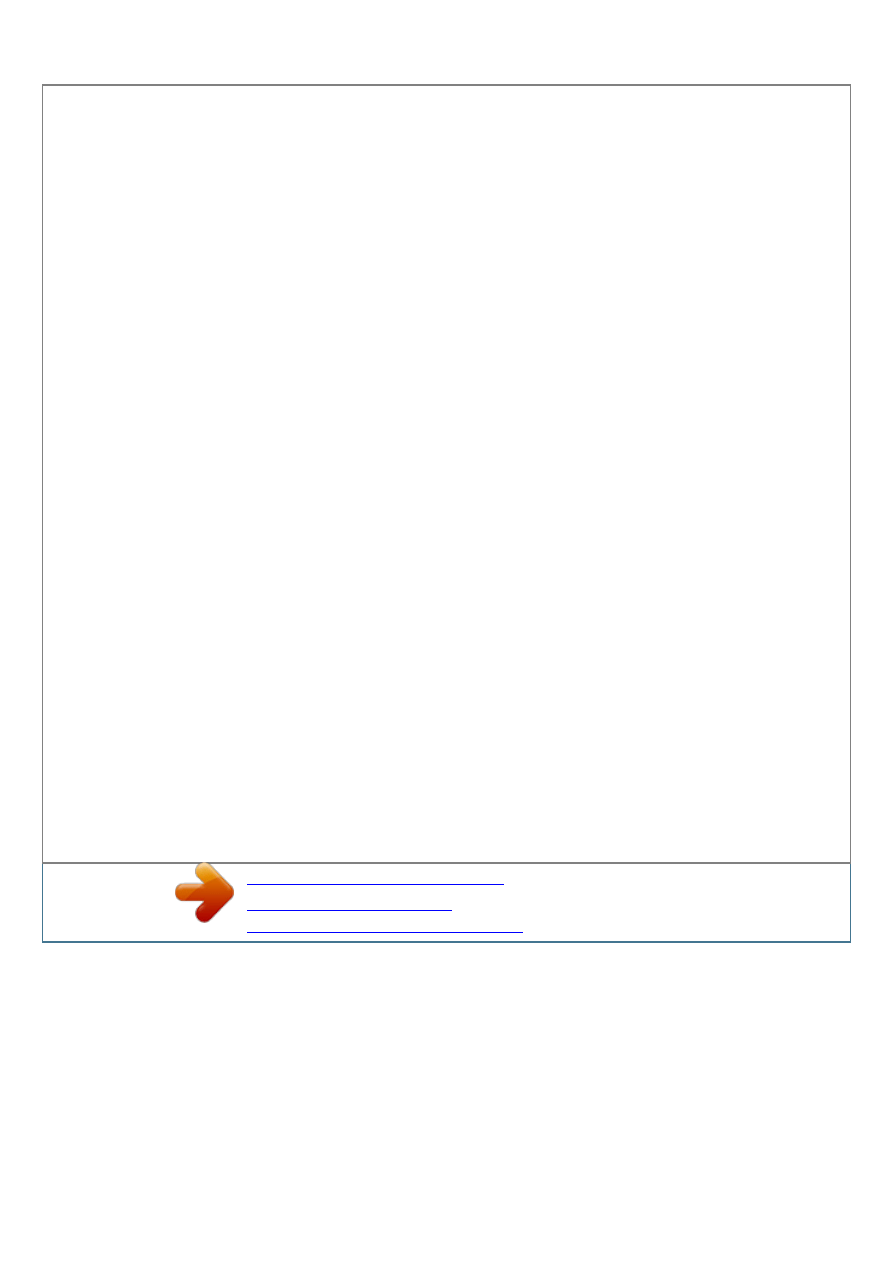
Ustaw przednie kolumny glonikowe w jednej linii z przedni cian obudowy gloników centralnych lub ustaw je nieco przed glonikami centralnymi. Tylne
kolumny glonikowe · Ustaw te kolumny za swoim miejscem sluchania. · Jeeli w pomieszczeniu nie ma wystarczajcej iloci miejsca, ustaw te kolumny naprzeciw
siebie.
· Ustaw je 60 do 90 cm powyej poziomu uszu, kierujc je nieco w dól. i gloników centralnych, * W przeciwiestwie do kolumn przednich do emisji efektów dwi-
tylne kolumny glonikowe slu glównie kowych i dwik nie bdzie si wydobywal z nich przez caly czas. Glonik centralny · Najlepiej jest ustawi go na tej samej
wysokoci co kolumny przednie. · Mona go równie umieci bezporednio pod telewizorem. Subwoofer · Umiejscowienie subwoofera nie jest tak istotne.
Ustaw go w dowolnym miejscu. · Zwykle stawia si subwoofer z boku w pobliu przednich 11 kolumn glonikowych Kolumna przednia (L) Kolumna przednia (P)
Glonik centralny PODLCZENIA Bialy Czerwony Zielony Fioletowy Niebieski Szary Subwoofer Kolumna tylna (L) Kolumna tylna (P) Z tylu gloników 1 Wcinij
klapk terminala z tylu glonika. 2 Wsu kabel do terminala i zwolnij nacisk na klapk. Z tylu jednostki glównej 3 Podlcz wtyczki z tylu odtwarzacza DVD. ·
Upewnij si, e kolory kabli pasuj do kolorów gniazd podlczeniowych. · Wsu czarny kabel do czarnego () · terminala i szary kabel do szarego terminala (+).
Upewnij si, e kable s podlczone do terminali o wlaciwych biegunach (+ i ). Szary · Upewnij si, e kable s podlczone do terminali o wlaciwych biegunach (+ i ).
Czarny 12 Podlczanie anten FM i AM (MW) Jeeli jako odbioru AM jest slaba, podlcz zewntrzn anten AM (nie dostarczona). Jeeli jako odbioru FM jest slaba,
podlcz zewntrzn anten FM (nie dostarczona).
Antena dipolowa AM (dostarczona) Antena FM (dostarczona) Wepnij bolce dipola do szczelin mocujcych podstawy, aby umo- cowa na niej anten dipolow
AM. Podlczanie anteny FM 1. Podlcz dostarczon anten FM do terminala anteny koncentrycznej COAXIAL FM 75 tymczasowo do ustalenia najlepszego
poloenia anteny. 2. Powoli przeno przewód antenowy a do znalezienia miejsca o dobrej jakoci odbioru sygnalu i umocuj go do ciany lub innej stabilnej
powierzchni. · Jeeli jako odbioru jest slaba, podlcz anten zewntrzn FM. Przed pod- lczeniem anteny FM 75 typu koncentrycznego (za pomoc standardo- wego
gniazda podlczeniowego), odlcz dostarczon anten FM. Podlczanie anteny AM (MW) 1. Podlcz dostarczon anten dipolow AM do terminali AM i . 2.
Jeeli jako odbioru jest slaba, podlcz zewntrzny, jednoprzewodowy, powle- kany winylem kabel AM do terminala AM. (Anten dipolow AM pozostaw podlczon).
Wiatraczek chlodzcy Wiatraczek chlodzcy usuwa gorce powietrze wytwarzane wewntrz, co zapewnia normaln prac urzdzenia. Wiatraczek chlodzcy
rozpoczyna prac automatycznie, aby dostarcza zimne powietrze do wntrza urzdzenia. Dla bezpieczestwa dokladnie przestrzegaj poniszych uwag.
· Upewnij si, e urzdzenie znajduje si w dobrze przewietrzanym miejscu. Slaba wentylacja moe spowodowa przegrzanie i uszkodzenie urzdzenia. · Nie blokuj
wiatraczka chlodzcego i przestrzeni wentylacyjnych lub otworów. (Jeeli bd zablokowane przez 13 gazet lub ubranie, etc. gorce powietrze nie bdzie mialo
drogi ujcia i grozi to poarem.
) Podlczanie urzdzenia do telewizora PODLCZENIA Kabel koncentryczny (composite video) (Dobra jako) Dostarczonym kablem video polcz gniazdo
wyjciowe jack VIDEO OUT z tylu obudowy systemu i gniazdo jack VIDEO IN Twojego telewizora. SCART (Najlepsza jako) Jeeli Twój telewizor jest
wyposaony w wejcie scart, podlcz wtyczk Scart (nie dostar- czona) do gniazda na tylnym panelu systemu i do gniazdo SCART IN Twojego telewizora.
Uywanie kabla SCART · Jeeli Twój telewizor posiada gniazdo Scart ustaw przelcznik RGB-COMPOSITE jednostki glównej w pozycji RGB. Lepsz jako obrazu
mona uzyska za pomoc ustawie Scart. · Jeeli Twój telewizor nie jest wyposaony w gniazdo Scart, przelcznik RGB-COMPOSITE ustaw w pozycji
COMPOSITE. Uwaga · Gniazdo dla kabla SCART na tylnym panelu urzdzenia jest oznaczone jako ,,AV OUT". 14 Podlczanie urzdze zewntrznych Podlczanie
cyfrowego zewntrznego ródla sygnalu Przyklad: Cyfrowe ródla sygnalu jak odtwarzacz DVD lub nagrywarka CD. kabel optyczny (nie dostarczony) 1 2 Polcz
wejcie Digital Input (OPTICAL) z wyjciem Digital Output cyfrowego zewntrznego ródla sygnalu. Wcinij przycisk AUX na pilocie zdalnego sterowania, aby
wybra `DIGITAL IN'. · Za kadym wciniciem przycisku, wybór zmienia si w nastpujcy sposób: wejcie cyfrowe: DIGITAL IN AUX.
· Mona równie do tego celu uy przycisku FUNCTION na jednostce glównej. Tryb zmienia si w nastpujcy sposób: odtwarzacz: DVD/CD wejcie cyfrowe
DIGITAL IN ródlo zewntrzne AUX FM AM(MW) . 15 Podlczanie analogowego zewntrznego ródla sygnalu Przyklad: Analogowe ródla sygnalu jak
magnetowid, kamera i telewizor. PODLCZENIA Kabel Audio Jeeli zewntrzne analogowe ródlo sygnalu posiada tylko jedno wyjcie Audio Out, podlcz jeden,
lewy lub prawy. 1 2 Polcz wejcie Audio In odtwarzacza DVD z wyjciem Audio Out zewntrznego analogo- wego ródla sygnalu. · Pamitaj o dopasowaniu
kolorów gniazd i kabli. Wcinij przycisk AUX na pilocie zdalnego sterowania, aby wybra `AUX'. · Za kadym wciniciem przycisku, wybór zmienia si w nastpujcy
sposób: wejcie cyfrowe DIGITAL · IN AUX. Mona równie do tego celu uy przycisku FUNCTION na jednostce glównej. Tryb zmienia si w nastpujcy sposób:
odtwarzacz DVD/CD wejcie cyfrowe DIGITAL IN ródlo zewntrzne AUX FM AM(MW) .
16 Odtwarzanie plyt 1 3 Wcinij przycisk OPEN/CLOSE, aby otworzy kiesze odtwarzacza. 2 Wló plyt. · Plyt delikatnie umie w kieszeni z etykiet plyt zwrócon do
góry. Wcinij przycisk OPEN/CLOSE, aby zamkn kiesze odtwarzacza. DVD CD Aby zatrzyma odtwarzanie, wcinij przycisk STOP podczas odtwarzania.
· Po jednorazowym wciniciu wywietli si "PRESS PLAY" (wcinij ODTWARZANIE) i miejsce zatrzymania odtwarzania zostanie zapisane w pamici. Jeeli bdzie
wcinity przycisk lub ENTER, odtwarzanie ODTWARZANIE/PAUZA bdzie przywrócone od zapamitanego miejsca. (Funkcja ta dziala tylko podczas
odtwarzania plyt DVD.) Po dwukrotnym wciniciu wywietli si "STOP" i jeeli przycisk PLAY/PAUSE ( ) bdzie wcinity, odtwarzanie rozpocznie si od pocztku. ·
Odtwarzanie rozpocznie si automatycznie.
MP3 JPEG · Odtwarzanie rozpocznie si automatycznie. · Jeeli telewizor jest wlczony, na ekranie · telewizora wywietli lista plików MP3 na plycie.
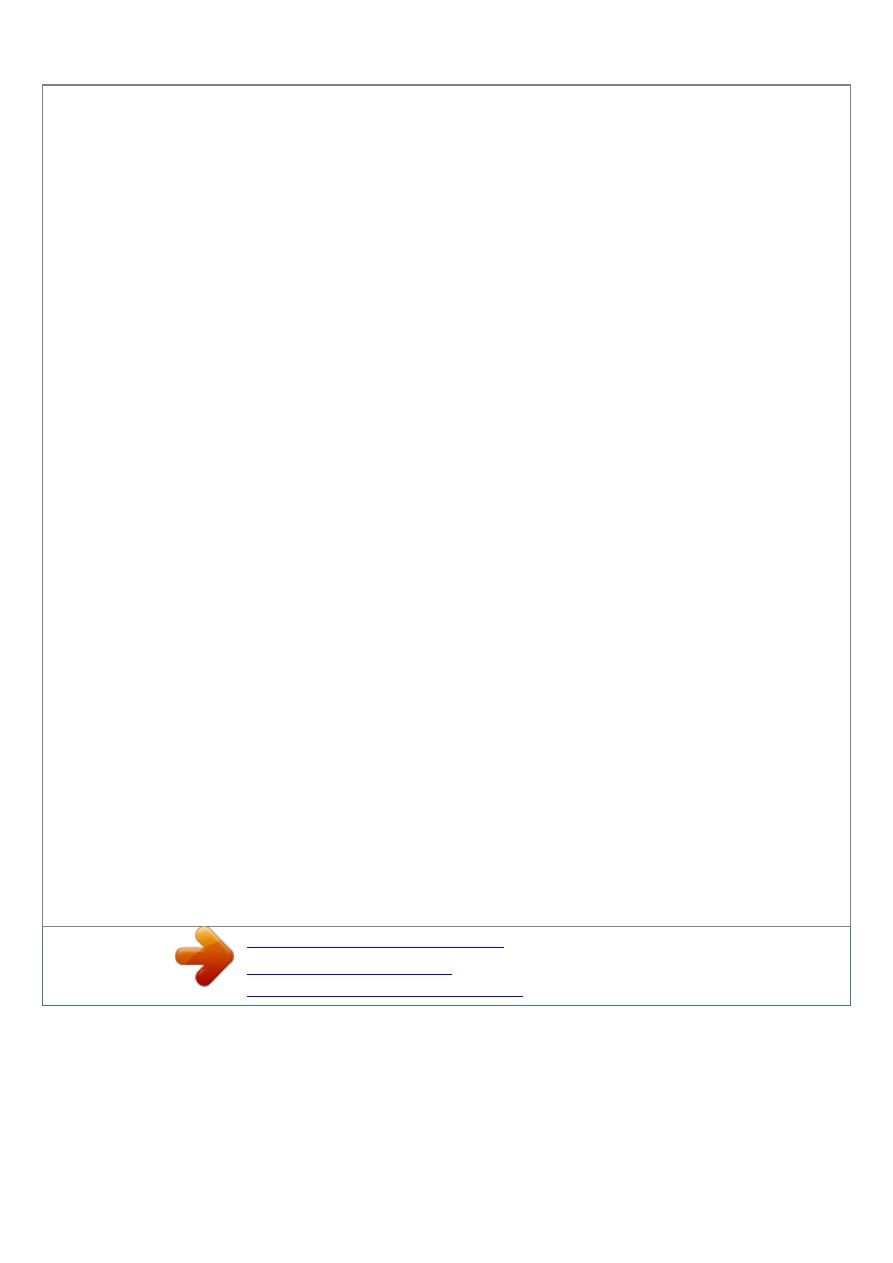
Aby chwilowo wstrzyma odtwarzanie, wcinij przycisk PLAY/PAUSE podczas odtwarzania. · Aby powróci do odtwarzania, ponownie wcinij przycisk
ODTWARZANIE/PAUZA. Uwaga · W zalenoci od zawartoci plyty wygld ekranu pocztkowego moe si róni. · W zalenoci od trybu nagrywania, niektóre plyt
MP3-CD nie mog by odtwarzane. · Zawarto plyty MP3-CD róni si od formatu utworów MP3-CD nagranych na plycie. Sprawdzenie pozostalego czasu
odtwarzania Wcinij przycisk Remain. · Do sprawdzania calkowitego i pozostalego czasu odtwarzanego tytulu, rozdzialu lub utworu. Za kadorazowym
wciniciem przycisku Remain.
DVD CD 17 Wywietlanie informacji o plytach Mona wywietla informacje na temat odtwarzania plyty na ekranie telewizora. Wcinij przycisk INFO. · Za
kadym wciniciem przycisku, wywietlany obraz zmienia si w nastpujcy sposób: DVD CD MP3 JPEG STEROWANIE Wskazanie znika Wskazanie znika
Wskazanie znika · Co to jest tytul? Uwaga Film zapisany na plycie DVD. Kady tytul zapisany na plycie DVD jest podzielony na mniejsze fragmenty zwane
,,rozdzialami". pojawia si na ekranie telewizora! @@@@@@@@@@@@@@TITLE Powtarzalne odtwarzanie wybranego tytulu. RANDOM Odtwarzanie
utworów w kolejnoci wybiera- nej losowo. @@@@DISC Powtarzalne odtwarzanie calej zawartoci plyty. @@@@Wcinij przycisk ENTER. DVD CD * Nie
mona wybiera trybu powtarzaniaoodtwarzania dla plyt MP3 i JPEG poprzez ekran informacji plycie. 21 Odtwarzanie zaznaczonego fragmentu (A-B Repeat)
DVD CD 1 3 Dwukrotnie wcinij przycisk INFO.
2 4 Wcinij przycisk kursora , aby przej do wskazania REPEAT PLAYBACK. · Podczas odtwarzania plyt CD wcinij przycisk INFO jeden raz. STEROWANIE
Wcinij przycisk kursora , , aby wybra ,,A-", a nastpnie wci- nij przycisk ENTER na pocztku zaznaczanego fragmentu. Wcinij przycisk ENTER na kocu
zaznaczanego fragmentu. · Po wciniciu przycisku ENTER wybrane miejsce bdzie zapisane w pamici urzdzenia.
· Zaznaczony fragment bdzie od- twarzany i powtarzany. Aby powróci do normalnego odtwarzania, wcinij przyciski kursora , , aby wybra ] OFF. Uwaga ·
Funkcja powtarzania odtwarzania zaznaczonego fragmentu nie dziala na plytach MP3 lub JPEG. 22 Funkcja zmiany kta widzenia kamery Funkcja ta pozwala
na ogldanie tej samej sceny pod rónymi ktami widzenia kamery. DVD 1 Wcinij przycisk INFO.
2 Wcinij przycisk kur- sora , aby przej do wskazania ANGLE. 3 Wcinij przycisk kursora , lub przyciski numeryczne aby wybra dany kt widzenia kamery. · Za
kadym wciniciem przycisku kt widzenia zmienia si w nastpujcy sposób: Uwaga · Funkcja zmiany kta widzenia kamery dziala tylko podczas odtwarzania plyt z
nagraniami rónych któw widzenia. 23 Funkcja Zoom Funkcja ta pozwala powikszy konkretn cz wywietlanego obrazu. Funkcja Zoom (powikszenia obrazu)
DVD 1 Wcinij przycisk ZOOM. 2 Wcinij przyciski kur- sora aby przej do wybranego fragmentu ekranu. 3 Wcinij przycisk ENTER. · Za kadym wciniciem
przycisku, war- ENTER SELECT to zblienia zoomu zmienia si w nas- tpujcej kolejnoci. STEROWANIE Format ekranu DVD Wcinij przycisk EZ VIEW. · Za
kadym wciniciem przycisku funkcja zoom bdzie si wlczala (On) i wylczala (Off).
· Kiedy film jest odtwarzany w formacie panoramicznym, na ekranie telewizora pojawi si czarne paski od góry i dolu obrazu i mona je zlikwidowa wciskajc
przycisk EZ VIEW. EZ VIEW EZ VIEW OFF Uwaga · Funkcja ta nie dziala podczas odtwarzania plyt z nagranymi rónymi ktami widzenia kamery. · Czarne
paski mog nie znika podczas odtwarzania niektórych plyt DVD z nagran moliwoci zmiany formatu obrazu. 24 Wybór jzyka Audio/Wywietlanych napisów
Funkcja wyboru jzyka cieki dwikowej. DVD 1 Dwukrotnie wcinij przycisk INFO. 2 Wcinij przyciski kursora , lub przyciski nume- ryczne, aby wybra dany jzyk
cieki dwikowej. · W zalenoci od liczby dostpnych na plycie DVD wersji jzykowych (KOREASKIEJ, ANGIEL- SKIEJ, JAPOSKIEJ itp.) róne jzyki cieki s
wybierane za kadym wciniciem przycisku. Funkcja wyboru jzyka wywietlanych napisów DVD 1 3 25 Dwukrotnie wcinij przycisk INFO. 2 Wcinij przycisk
kurso- ra , aby przej do wskazania SUBTITLE.
Wcinij przycisk kursor lub przyciski nume- ryczne, aby wybra dany jzyk napisów. Uwaga · Do wyboru jzyka wywietlanych · napisów mona uywa przycisku
SUBTITLE. W zalenoci od plyty funkcja wyboru jzyka cieki dwikowej i funkcja wyboru jzyka napisów moe nie dziala. Przejcie bezporednio do Sceny/Utworu
DVD CD Przejcie do Tytulu/Utworu Przejcie do Rozdzialu 1 Wcinij przycisk INFO. 2 Wcinij przyciski kursora , lub przyciski numeryczne, aby wybra dany
tytul/utwór i nas- tpnie wcinij przycisk ENTER.
3 Wcinij przyciski kursora , aby przej do wska- zania Chapter (rozdzial). STEROWANIE Przejcie do Rozdzialu Przejcie do danego wskazania czasu na plycie
Przejcie do danego wskazania czasu na plycie 4 MP3 Wcinij przyciski kursora , lub przyciski numery- czne, aby wybra dany rozdzial i nastpnie wcinij
przycisk ENTER. 5 Wcinij przyciski kurso- ra , , aby przej do danego wskaza- nia czasu. 6 Wcinij przyciski numeryczne, aby wybra dany czas i nastpnie wcinij
przycisk ENTER. JPEG Uwaga Wcinij przyciski numeryczne.
· Bdzie odtwarzany wybrany plik. · Nie mona przej do konkretnego miejsca · przy plytach MP3 lub JPEG z ekranu informacji o plycie. Podczas odtwarzania
plyty MP3 lub JPEG, nie mona uywa przycisków , by zmieni dany folder. Aby zmieni folder, wcinij przycisk (Stop) i nastpnie wcinij przycisk ,. · Aby
bezporednio przej do odtwa- rzania danego tytulu, rozdzialu lub utworu mona wcisn na pilocie zdalnego sterowania. W zalenoci od plyty, moe nie by moliwe
przejcie do wybranego tytulu lub czasu odtwarzania. · 26 Odtwarzanie plików JPEG Tryb pokaz slajdów JPEG Zdjcia wykonane za pomoc aparatu cyfrowego
lub kamer, lub pliki JPEG pochodzce z komputera PC mog by przechowywane na plytach CD i wówczas odtwarzane w niniejszym odtwarzaczu DVD. 1 2 3
Umie plyt JPEG w kieszeni odtwarzacza. Wcinij przycisk OPEN/CLOSE. · Playback starts automatically.
· Each image is shown for 5 seconds before another image is displayed. Wcinij przycisk SLIDE MODE. · Odtwarzanie rozpocznie si automatycznie.
@@@@@@@@,,high definition" - 16:9 i jest nazywany formatem obrazu.
@@@@@@@@@@@@@@@@@@@@@@@@@@@@@@@@@@@@W innym wypadku zmieñ ustawienia wed³ug wskazañ tabeli. Odleg³ooeæ
pomiêdzy Ds i Dc 200 400 600 Idealna pozycja G£OOENIKA OTACZAJ¥CEGO Po¿¹dane jest rozstawienie g³ooeników wewn¹trz tego okrêgu Czas
opóYnienia 5.
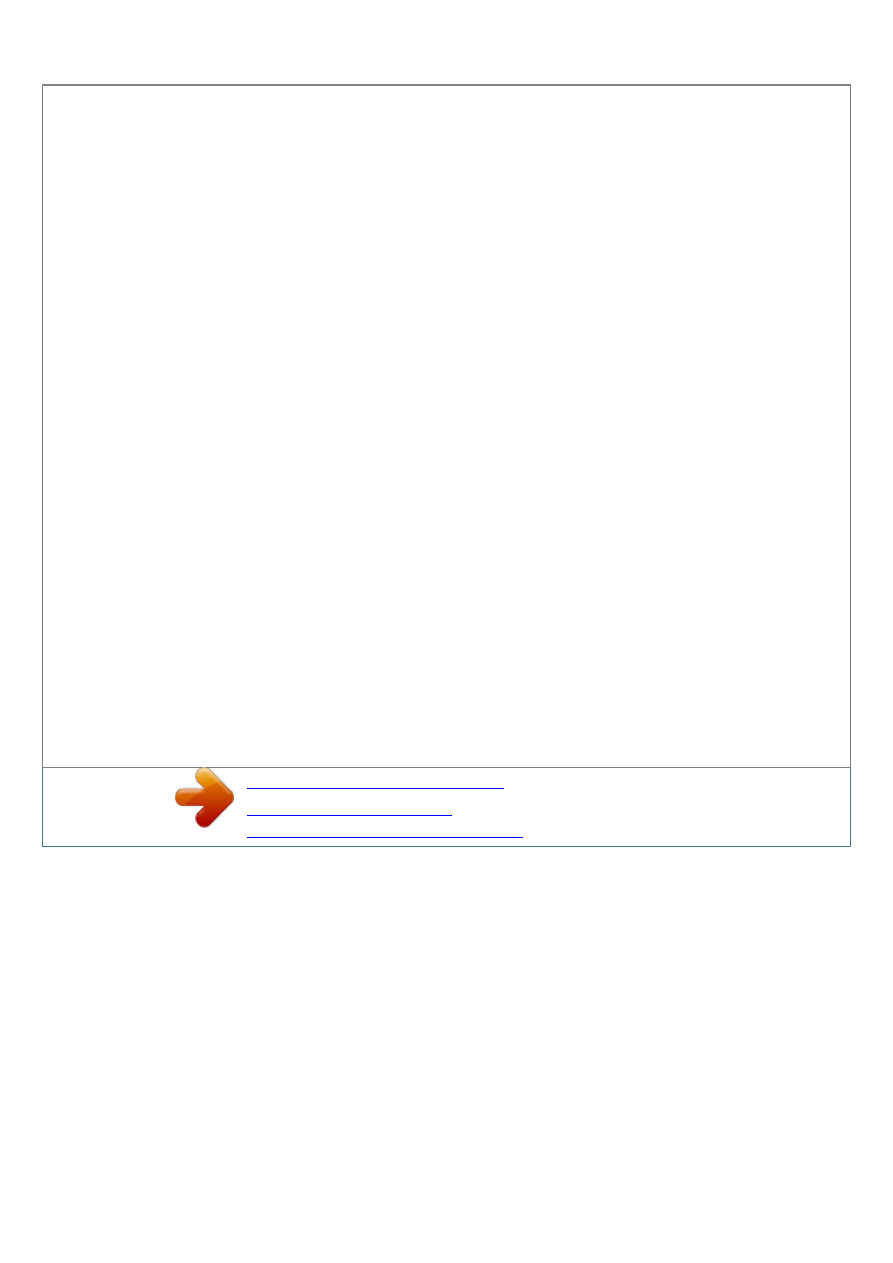
3 ms 10.6 ms 15.9 ms Df: Odleg³ooeæ od przednich kolumn g³ooenikowych Dc: Odleg³ooeæ od g³ooenika centralnego Ds: Odleg³ooeæ od g³ooeników
tylnych 44 31P~60P(DB120)-PL-els.qxd 2003-06-27 11:09 Page 46 Ustawienia jakooeci dYwiêku Mo¿na regulowaæ balans i poziom ka¿dego z g³ooeników.
Metoda 1 Regulacja jakooeci dYwiêku przez ekran ustawieñ (Setup) 1 Wcioenij przycisk MENU. 2 Wcioenij przycisk kursora ( ), aby przejoeæ do ustawieñ
dYwiêkowych `Audio' i nastêpnie wcioenij przycisk ENTER. 3 Wcioenij przycisk kursora ( ), aby przejoeæ do edycji dYwiêku `SOUND EDIT' i nastêpnie
wcioenij przycisk ENTER. 4 Wcioenij przycisk kursora ( ), aby wybraæ ¿¹dan¹ pozycjê menu i nastêpnie wcioenij przycisk ENTER. Wcioenij przycisk
RETURN, aby powróciæ do poprzedniego poziomu menu.
Wcioenij przycisk MENU, aby opuoeciæ ekran ustawieñ. 45 31P~60P(DB120)-PL-els.qxd 2003-06-27 11:09 Page 47 Metoda 2 Regulacja manualna za
pomoc¹ przycisku SOUND EDIT. Regulacja balansu g³ooeników tylnych Regulacja poziomu mocy g³ooenika centralnego Regulacja balansu g³ooeników
przednich 1 Wcioenij przycisk SOUND EDIT i nastêpnie wcioenij przycisk kursora ,. 2 Wcioenij przycisk SOUND EDIT i nastêpnie wcioenij przycisk kursora
3 Wcioenij przycisk SOUND EDIT i nastêpnie wcioenij przycisk kursora Regulacja poziomu mocy g³ooeników tylnych Regulacja poziomu mocy subwoofera
USTAWIENIA 4 Wcioenij przycisk SOUND EDIT i nastêpnie wcioenij przycisk kursora 5 Wcioenij przycisk SOUND EDIT i nastêpnie wcioenij przycisk
kursora Uwaga Regulacja balansu Przednich/Tylnych g³ooeników · Mo¿na wybraæ wartooeci pomiêdzy 00 a 06 i OFF.
· G³ooenooeæ zmniejsza siê im bli¿ej wartooeci 6. Regulacja poziomu mocy g³ooenika Centralnego/Tylnych/Subwoofera · Poziom g³ooenooeci mo¿e byæ
regulowany w krokach od +6dB do 6dB. · DYwiêk jest silniejszy im bli¿ej wartooeci +6dB i s³abszy im bli¿ej wartooeci -6dB. 46 31P~60P(DB120)-PL-
els.qxd 2003-06-27 11:09 Page 48 Ustawienia Kompresji Zakresu Dynamiki (DRC) Mo¿na u¿ywaæ tej funkcji aby móc cieszyæ siê dYwiêkiem Dolby Digital
podczas np. ogl¹dania w nocy filmów z niskim poziomem g³ooenooeci. 1 Wcioenij przycisk MENU. 2 Wcioenij przycisk kursora ( ), aby przejoeæ do ustawieñ
dYwiêkowych `Audio' i nastêpnie wcioenij przycisk ENTER. 3 Wcioenij przycisk kursora ( ), aby przejoeæ do edycji dYwiêku `DRC' i nastêpnie wcioenij
przycisk ENTER. 4 · Wcioenij przycisk kursora ( ), aby wyregulowaæ DRC.
· Im d³u¿ej jest przytrzymany przycisk kursora ( ), tym silniejszy efekt i im d³u¿ej jest przytrzymany przycisk kursora ( ), tym efekt jest s³abszy. Po zakoñczeniu
ustawieñ ekran automatycznie prze³¹czy siê do poprzedniego. Wcioenij przycisk RETURN, aby powróciæ do poprzedniego poziomu menu. Wcioenij przycisk
MENU, aby opuoeciæ ekran ustawieñ. 47 31P~60P(DB120)-PL-els.qxd 2003-06-27 11:09 Page 49 Przestrzeñ dYwiêku (DSP) / Funkcja Equalizera DSP
(Cyfrowy Procesor Sygna³u): tryby DSP zosta³y zaprojektowane do symulacji ró¿nych oerodowisk akustycznych. EQ: Mo¿na wybieraæ spooeród trybów
ROCK, POP, CLASSIC w zale¿nooeci od gatunku s³uchanej muzyki. Wcioenij przycisk DSP/EQ. · Na panelu wyoewietlacza pojawia siê ,,DSP" · Za ka¿dym
wcioeniêciem przycisku wybór zmienia siê w nastêpuj¹cy sposób: USTAWIENIA Uwaga POP, JAZZ, ROCK: w zale¿nooeci od gatunku muzyki mo¿na
wybieraæ spooeród POP, JAZZ i ROCK. STUDIO: Tworzy wra¿enie obecnooeci w studio.
CLUB: Symuluje dYwiêk klubu tanecznego z dudni¹cymi uderzeniami basów. HALL: Daje czyste brzmienia partii g³osowych, podobnie jak w salach
koncertowych. MOVIE: Daje odczucie obecnooeci w sali kinowej. CHURCH: Daje odczucie obecnooeci we wnêtrzu du¿ego kooecio³a. PASS: Wybierz to
ustawienie do normalnego s³uchania muzyki.
48 31P~60P(DB120)-PL-els.qxd 2003-06-27 11:09 Page 50 Tryb Dolby Pro Logic II Mo¿na wybraæ ¿¹dany tryb Dolby Pro Logic II. Wcioenij przycisk · PL
II MODE. Za ka¿dym wcioeniêciem przycisku tryb zmienia siê w nastêpuj¹cy sposób. Uwaga · Podczas u¿ywania trybu Pro Logic II pod³¹cz zewnêtrzne
Yród³o sygna³u do gniazd wejoeciowych jack AUDIO INPUT (lewego i prawego) odtwarzacza.
@@@@@@@@@@@@@@@@@@@@@@DVD. Aby wy³¹czyæ timer wy³¹czenia urz¹dzenia, wciskaj przycisk SLEEP do pojawienia siê wskazania OFF
na wyoewietlaczu. 53 31P~60P(DB120)-PL-els.qxd 2003-06-27 11:09 Page 55 Regulacja jasnooeci wyoewietlacza Mo¿na regulowaæ jasnooeæ
wyoewietlacza na jednostce g³ównej tak, aby nie przeszkadza³ on w ogl¹daniu filmów. Wcioenij przycisk DIMMER. Wcioenij przycisk DIMMER. · Za ka¿dym
wcioeniêciem przycisku jasnooeæ wyoewietlacza zmienia siê w nastêpuj¹cy sposób: `SLIGHTLY DARK © DARK © BRIGHT' (nieco przyciemniony, ciemny,
jasny). Funkcja wyciszenia dYwiêku (Mute) Jest to u¿yteczna funkcja w chwili gdy otwierasz drzwi gooeciom lub na czas odebrania telefonu. Wcioenij
przycisk MUTE. · Na wyoewietlaczu pojawi siê wskazanie `MUTE'.
· Aby przywróciæ dYwiêk (z tym samym poziomem g³ooenooeci), ponownie wcioenij przycisk MUTE lub przyciski VOLUME. RÓ¯NE 54 31P~60P(DB120)-PL-
els.qxd 2003-06-27 11:09 Page 56 Zanim skontaktujesz siê z serwisem SprawdY zawartooeæ poni¿szej tabeli, je¿eli napotkasz problemy z obs³ug¹ niniejszego
urz¹dzenia. Je¿eli napotkany problem nie jest opisany w niniejszej tabeli lub je¿eli instrukcje go nie rozwi¹zuj¹, wy³¹cz urz¹dzenie, od³¹cz przewód zasilania i
skontaktuj siê z najbli¿szym autoryzowanym punktem serwisowym Samsung. Problem Sprawdzenie / Rozwi¹zanie Nie otwiera siê szuflada p³yty.
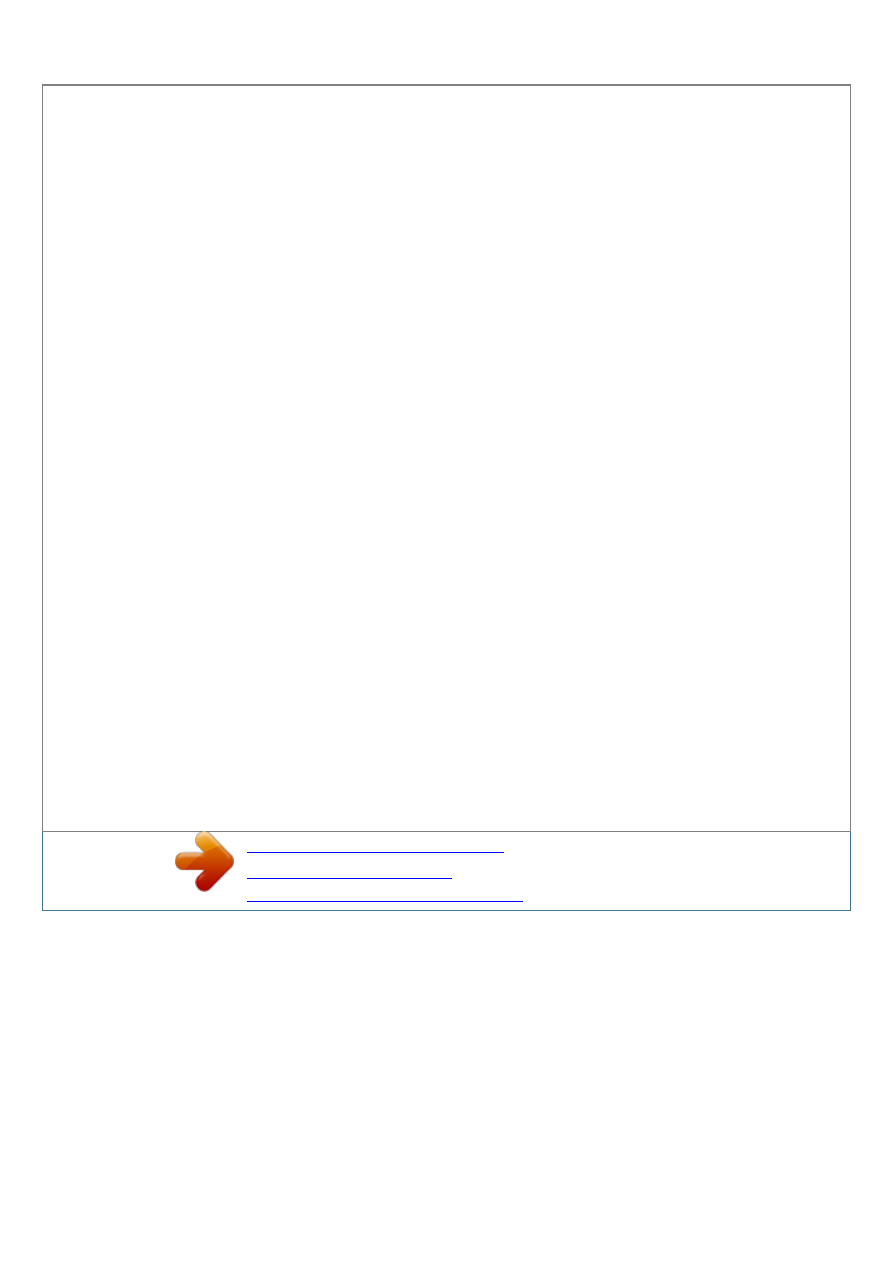
P³yta nie jest odtwarzana. · Czy przewód zasilania jest w³aoeciwie pod³¹czony do gniazda zasilania? · Wy³¹cz zasilanie i ponownie w³¹cz. · SprawdY numer
kodu regionalnego p³yty DVD. P³yty DVD zakupione za granic¹ mog¹ nie byæ odtwarzane. · Odtwarzacz nie odtwarza p³yt CD-ROM, DVD-ROM.
· SprawdY czy ustawiony poziom dostêpu jest prawid³owy. Odtwarzanie nie rozpoczyna · SprawdY czy na p³ycie nie znajduj¹ siê zadrapania lub deformacje?
siê natychmiast po wcioeniêciu · Wytrzyj p³ytê do czysta. przycisku Odtwarzanie/Pauza. Nie s³ychaæ dYwiêku. · Nie s³ychaæ dYwiêku podczas odtwarzania w
trybie ze zwiêkszon¹ · Czy g³ooeniki s¹ w³aoeciwie pod³¹czone? Czy ustawienia g³ooeników zosta³y · Czy p³yta nie jest powa¿nie uszkodzona? prawid³owo
dostosowane? szybkooeci¹, zmniejszon¹ szybkooeci¹ i odtwarzania poklatkowego.
DYwiêk wydobywa siê z tylko kilku g³ooeników, a nie z wszystkich szeoeciu · Podczas odtwarzania CD i s³uchania radia, dYwiêk wydobywa siê tylko z
g³ooeników przednich (L/R). Wybierz ,,PRO LOGIC II" wciskaj¹c przycisk (Dolby Pro Logic II) na pilocie zdalnego sterowania, aby uruchomiæ wszystkie
szeoeæ g³ooeników. · Upewnij siê, ¿e nagrany dYwiêk na p³ycie DVD jest 5.1-kana³owy. · Je¿eli wybierzesz tryb pracy NONE (wy³¹czone) g³ooeników C, SL i
SR w ustawieniach dYwiêku w ekranie ustawieñ, dYwiêk nie bêdzie emitowany z g³ooeników centralnego, tylnego lewego i prawego.
Ustaw opcjê SMALL dla tych g³ooeników (C, SL i SR). Obraz nie pojawia siê; dYwiêk nie jest s³yszalny; szuflada otwiera siê 2-5 sekund póYniej. DYwiêk
Dolby Digital 5.1kana³owy Surround nie jest wytwarzany. · Czy odtwarzacz zosta³ szybko przeniesiony z zimnego miejsca do ciep³ego? Kiedy wyst¹pi
kondensacja wilgoci wewn¹trz odtwarzacza, wyjmij p³ytê i pozostaw odtwarzacz w³¹czony na 1 - 2 godziny. (Urz¹dzenie mo¿na u¿ywaæ po znikniêciu
kondensacji wilgoci.) · Czy na odtwarzanej p³ycie znajduje siê oznaczenie "Dolby Digital · 5.1CH"? DYwiêk jest odtwarzany w trybie Dolby Digital 5.1CH
wy³¹cznie wtedy, gdy w taki sposób jest nagrany na p³ycie. Czy ustawienia jêzyka oecie¿ki dYwiêkowej s¹ prawid³owo ustawione na DOLBY DIGITAL 5.
1-CH w menu ekranowym ustawieñ? 55 31P~60P(DB120)-PL-els.qxd 2003-06-27 11:09 Page 57 Problem Sprawdzenie / Rozwi¹zanie · P³yta obraca siê, ale
nie ma obrazu · Obraz wykazuje interferencje i jakooeæ jest niska. Nie dzia³a pilot zdalnego sterowania. Nie dzia³aj¹ funkcje jêzykowe oecie¿ki dYwiêkowej i
wyoewietlanych napisów. Po wyborze funkcji Menu nie wyoewietla siê ekran menu. Nie mo¿na zmieniæ formatu ekranu. Brak odbioru stacji radiowych. ·
Jednostka g³ówna nie dzia³a (Przyk³ad: Zasilanie zanika lub jest s³yszalny dziwny ha³as.) · Odtwarzacz DVD nie dzia³a normalnie. Zapomniane zosta³o has³o
do blokady poziomu dostêpu.
· Czy telewizor jest w³¹czony? @@@@@@· Czy baterie pilota s¹ zu¿yte? @@W zale¿nooeci od p³yty równie¿ mog¹ ró¿niæ siê w dzia³aniu. · Czy odtwarzana
p³yta zawiera Menu? · P³yty DVD w formacie 16:9 mo¿na odtwarzaæ w trybie 16:9 lub 4:3 LETTER BOX lub trybie 4:3 PAN SCAN; ale DVD zakodowane
jako 4:3 mo¿na odtwarzaæ wy³¹cznie jako 4:3. Przeczytaj opis p³yty na opakowaniu i wybierz odpowiedni¹ funkcjê. · Czy antena zosta³a prawid³owo
pod³¹czona? · Je¿eli sygna³ wejoeciowy jest za s³aby, zainstaluj zewnêtrzn¹ antenê FM w rejonie o dobrej jakooeci sygna³u. · Wy³¹cz urz¹dzenie i przytrzymaj
wcioeniêty przycisk ( jednostce g³ównej przez ponad 5 sekund.
) na U¿ywanie funkcji RESET spowoduje usuniêcie wszystkich zapisanych ustawieñ. Nie u¿ywaj tej funkcji dopóki to nie jest konieczne. @@@@· Wcioenij
przycisk ZASILANIE. Funkcja kasowania RESET usuwa wszystkie ustawienia. @@@@P³ytê trzymaj za krawêdzie tak, ¿e na powierzchni nie pozostan¹
odciski palców.
Nie naklejaj na p³ytê papieru lub taoemy klej¹cej. Przechowywanie p³yt Nie wystawiaj p³yt na dzia³anie promieni s³onecznych Przechowuj w ch³odnym,
przewiewnym miejscu Trzymaj p³yty w czystych pude³kach ochronnych. Ustawiaj je pionowo. Ostrze¿enie · Nie pozwalaj na zabrudzenie p³yt. · Nie wk³adaj do
odtwarzacza popêkanych p³yt lub p³yt z zadrapaniami. Trzymanie i przechowywanie p³yt Kiedy zabrudzisz p³ytê odciskami palców lub w inny sposób, umyj j¹
delikatnym detergentem rozpuszczonym w wodzie i wytrzyj delikatn¹ oeciereczk¹. · W czasie czyszczenia wykonuj oeciereczk¹ ruchy od oerodka na zewn¹trz
powierzchni p³yty. Uwaga · Kondensacja wilgoci mo¿e pojawiæ siê w sytuacji, gdy ciep³e powietrze skontaktuje siê z zimnymi czêoeciami wewn¹trz
odtwarzacza. Kiedy wilgoæ powstanie wewn¹trz urz¹dzenia, odtwarzacz mo¿e nie dzia³aæ prawid³owo. Je¿eli tak siê wydarzy, wyjmij p³ytê i pozostaw
w³¹czony odtwarzacz na 1 lub 2 godziny.
57 31P~60P(DB120)-PL-els.qxd 2003-06-27 11:09 Page 59 Dane techniczne O G Ó L N E T U N E R Pobór mocy Waga Wymiary (szer. x wys. x g³êb.)
Zakres temperatur pracy Zakres wilgotnooeci pracy Czu³ooeæ u¿ytkowa F M Stosunek sygna³/szum Zniekszta³cenia 110W 6.3Kg 360 x 65 x 408 mm
+5°C~+35°C 10%~75% 10dB 60dB 0.5% 54dB 40dB 2% 1.0Vp-p(75) Kompletny sygna³ video: 1.0Vp-p(75) Sygna³ luminancji : 1.0Vp-p(75) Sygna³
chrominancji : 0.
286Vp-p(75) 40W(6)/kana³ 40W(6) 40W(6)/kana³ 50W(3) 20Hz~20KHz 75dB 50dB (AUX)500mV System g³ooeników 5.1 kana³owy G³ooeniki Przednie /
Tylne / OErodkowy Impedancja Zakres czêstotliwooeci Poziom cioenienia akustycznego Poziom wejoecia Maksymalna moc wyjoeciowa Wymiary (szer x wys
x g³êb) Wagi Subwoofer T Czu³ooeæ u¿ytkowa U AM N (WM) Stosunek sygna³/szum E R Zniekszta³cenia W Y J OE C I E W Z M A C N I A C Z Kompletny
sygna³ video V I D E SCART O Wyjoecie g³ooeników przednich Wyjoecie g³ooenika centralnego Wyjoecie g³ooeników tylnych Wyjoecie subwoofera Zakres
czêstotliwooeci Stosunek sygna³/szum Separacja kana³ów Czu³ooeæ wejoecia System g³ooeników G £ O OE N I K I 6 x 5 150Hz~20KHz 82dB/W/M 40W 80W
77 x 132 x 87 mm 0.
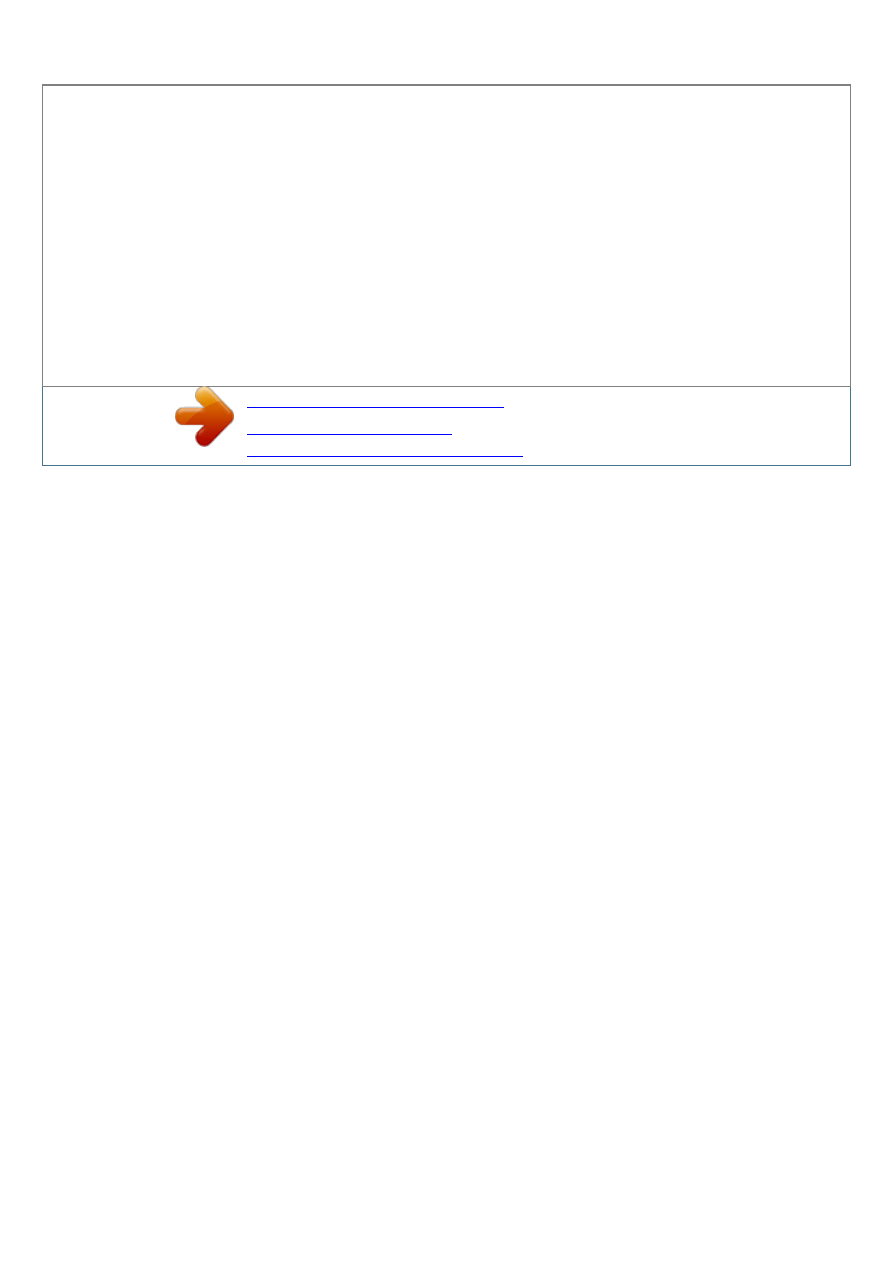
3 Kg 3 30Hz~150Hz RÓ¯NE 85dB/W/M 50W 100W 180 x 320 x 410 mm 6.1 Kg 58 31P~60P(DB120)-PL-els.qxd 2003-06-27 11:09 Page 60 Uwagi na temat
terminologii K¹t widzenia kamery (ANGLE) Nagrane na tej samej p³ycie DVD ujêcia jednej sceny z ró¿nych k¹tów widzenia kamery (ta sama scena od przodu,
z lewej strony, z prawej strony, etc.
). Przy odtwarzaniu takiej p³yty do zmiany k¹ta widzenia sceny mo¿na u¿ywaæ przycisku Angle. Numery te s¹ zapisane na p³ycie DVD. Do wielu rozdzia³ów s¹
przypisane tytu³y, ka¿dy z nich ma przypisany numer i jest ³atwy do znalezienia za pomoc¹ tych numerów. P³yta wizyjna o wysokiej gêstooeci obrazów które
zosta³y nagrane za pomoc¹ sygna³u cyfrowego.
Wykorzystuj¹c now¹ technologiê kompresji video (MPEG-2) i wysokiej gêstooeci technologiê sklejania dwóch p³yt o grubooeci 0.6 mm. Skrót Pulse Code
Modulation inne okreoelenie na dYwiêk cyfrowy. Odtwarzacz i p³yta DVD posiadaj¹ zakodowany numer regionu. Je¿eli numer regionu na p³ycie nie
odpowiada numerowi regionu w odtwarzaczu DVD, p³yta nie bêdzie mog³a byæ odtwarzana. T³umaczenie wyoewietlane na dole ekranu. Na p³ycie DVD mo¿e
byæ nagranych do 32 jêzyków wyoewietlanych napisów. Numery s¹ nagrane na p³ytach DVD. Kiedy p³yta zawiera dwa lub wiêcej filmów, filmy te s¹ zapisane
jako Tytu³ 1, Tytu³ 2, etc. Numery te s¹ przypisane do utworów nagranych na p³ytach video audio CD.
Umo¿liwiaj¹ szybkie odnalezienie utworów. Mo¿na cieszyæ siê cyfrowym dYwiêkiem wysokiej jakooeci 5.1 (lub 6) kana³owym z ró¿nych Yróde³ wejoeciowych
takich jak p³yty laserowe, DVD, CD, etc. Numer rozdzia³u DVD PCM Numer regionu Wyoewietlane napisy Numer tytu³u Numer utworu DYwiêk Dolby
Digital Surround wytwarzany z p³yt DVD i LD nagranych jako sygna³y cyfrowe (z oznaczeniem p³yty ). Z lepsz¹ jakooeci¹ dYwiêku, zakres dynamiki i
ukierunkowaniem ni¿ tradycyjna technologia Dolby Surround, mo¿na cieszyæ siê dynamicznym, realistycznym brzmieniem. Analogowy dYwiêk A 4
wytwarzany przez sprzêt analogowy jak magnetowid lub LP z oznaczeniem [ ]. Mo¿na cieszyæ siê realistycznym, solidnym brzmieniem niedostêpnym dla
zwyczajnych Yróde³ stereo. 59 31P~60P(DB120)-PL-els.qxd 2003-06-27 11:09 Page 61 Memo RÓ¯NE 60 NINIEJSZE URZDZENIE ZOSTALO
WYPRODUKOWANE PRZEZ: AH68-01339B .
Wyszukiwarka
Podobne podstrony:
Instrukcja obsługi Samsung SGH X510 m
instrukcja obsługi SAMSUNG CW 29Z404N O
Instrukcja obsługi Samsung SGH M300 m
Instrukcja obsługi LG HT 554
instrukcja obsługi SAMSUNG CLP 300 ELS O
instrukcja obsługi SAMSUNG GT S5330 O
Instrukcja obsługi Samsung SGH E210
instrukcja obslugi samsung galaxy mini pdf
Instrukcja obslugi telefonu SAMSUNG C3050 PL
instrukcja obslugi do telefonu Samsung E2210B PL
instrukcja obslugi do telefonu kom rkowego Samsung E2530 PL
Samsung Yp K3 Instrukcja Obsługi PL
instrukcja obslugi do telewizora Samsung UE40C6000 EN
Instrukcja obslugi do Samsunga C270
instrukcja obslugi do Samsunga LE32B550 PL(1)
instrukcja obslugi do telefonu Samsung E1080 PL
instrukcja obslugi do smartfona Samsung Corby II PL
więcej podobnych podstron